Page 1
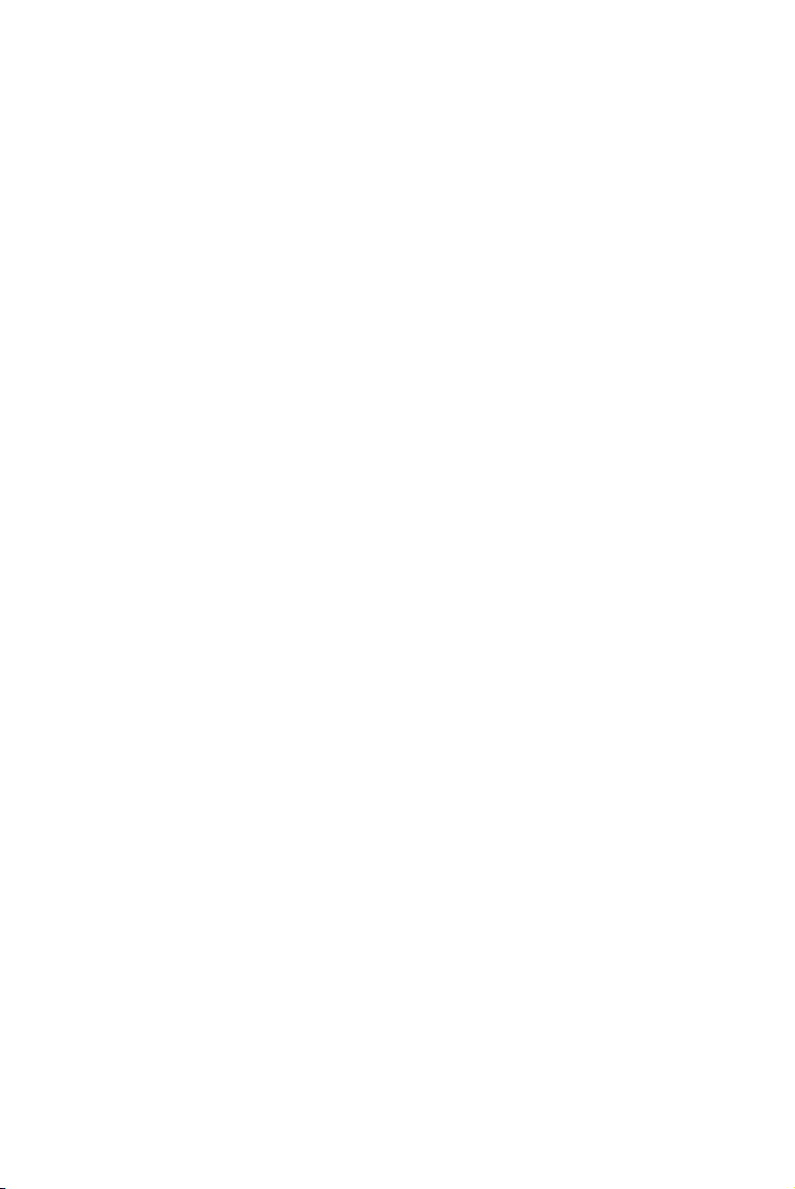
Dell™ M110 Projekter
Brugervejledning
Page 2
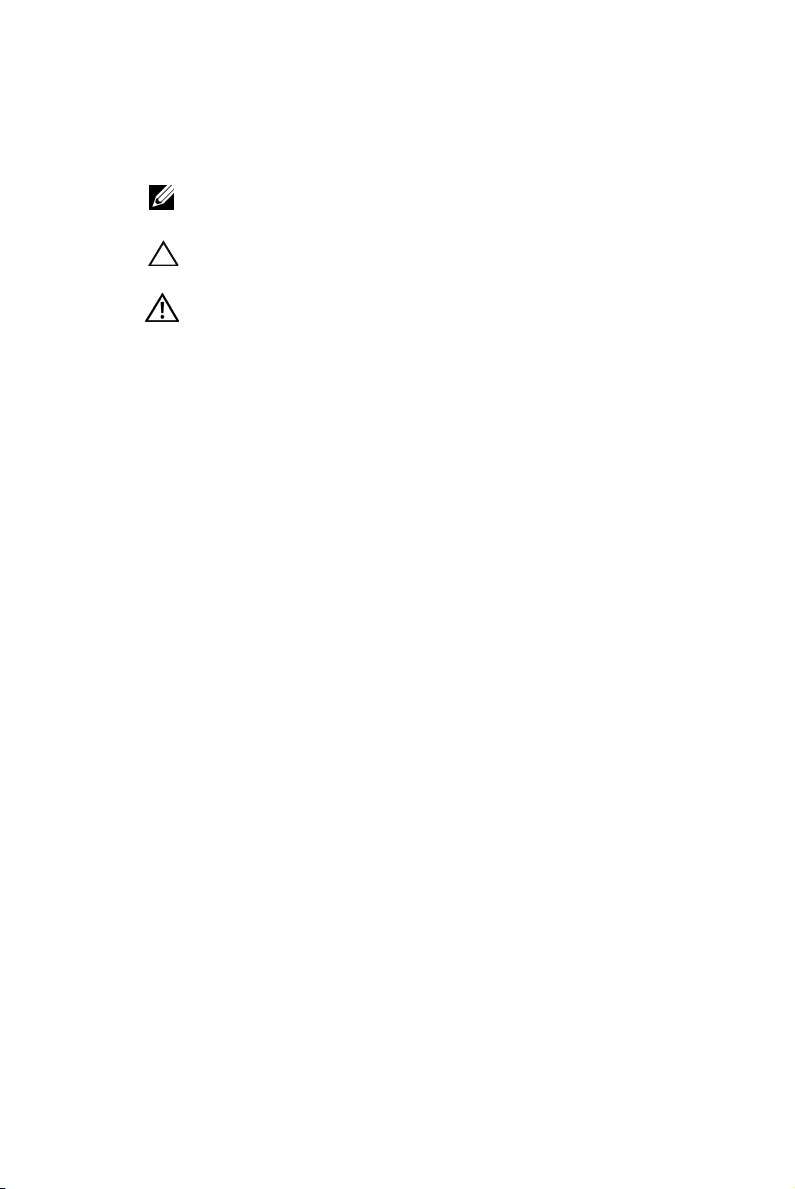
Bemærkninger, advarsler og varsler
BEMÆRK: Et BEMÆRK-piktogram indeholder væsentlig
information, som hjælper dig til bedre brug af din projektor.
ADVARSEL: En ADVARSEL angiver potentiel beskadigelse af
hardware eller tab af data, hvis vejledningerne ikke følges.
VARSEL: Et VARSEL-piktogram angiver en risiko for materiel
beskadigelse, personlig skade eller død.
____________________
Vi forbeholder os retten til at ændre informationerne i dette dokument uden
varsel.
© 2012 Dell Inc. Alle rettigheder forbeholdt.
Enhver form for reproduktion af disse materialer er strengt forbudt uden skriftlig
tilladelse fra Dell Inc.
Varemærker brugt i denne tekst: Dell og DELL bomærket er varemærker for Dell
Inc.; DLP og DLP bomærket er varemærker for T
I
NCORPORATED; Microsoft og Windows er enten varemærker eller registrerede
varemærker for Microsoft Corporation i USA og/eller i andre lande.
Andre varemærker og handelsnavne, der bliver brugt i dette dokument, kan enten
referere til rettighedsindehaveren af disse varemærker og til navnene på deres
produkter. Dell Inc. fralægger sig ethvert ejendomsforhold til varemærker og
handelsnavne forskellig fra deres egne.
Model M110
EXAS INSTRUMENTS
Maj 2012 Rev. A01
Page 3
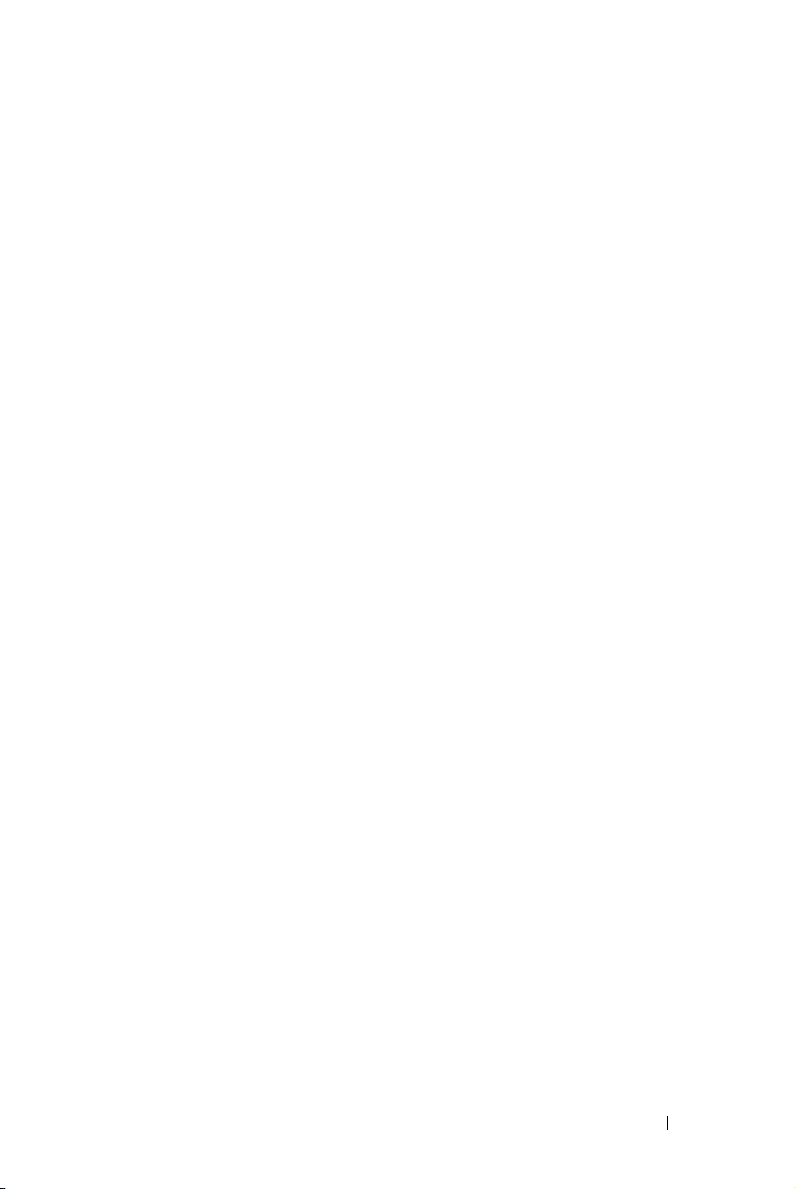
Indhold
1 Din Dell-projektor . . . . . . . . . . . . . . . . . . 6
2 Tilslutning af projektoren . . . . . . . . . . . . . 10
Om din projektor . . . . . . . . . . . . . . . . . . . 8
Tilslutning til en computer . . . . . . . . . . . . . . . . 11
Tilslutning af computer med et VGA kabel
Tilslutning af en computer med et USB-kabel
Tilslutning af computer ved hjælp af trådløs
dongle (tilbehør) . . . . . . . . . . . . . . . . . . . 13
. . . . . 11
. . . 12
Tilslutning til DVD-afspiller
Sådan forbindes en dvd-afspiller ved brug af et
A/V til RCA kabel
Tilslutning af en dvd-afspiller med et HDMI kabel . 15
Tilslutning af multi-medier . . . . . . . . . . . . . . . . 16
Tilslutning af multi-medie ved brug af en
USB flashdisk
Tilslutning af multi-medie ved brug af et
MacroSD kort
. . . . . . . . . . . . . . . 14
. . . . . . . . . . . . . . . . . . 14
. . . . . . . . . . . . . . . . . . . . 16
. . . . . . . . . . . . . . . . . . . . 17
3 Brug af din projektor . . . . . . . . . . . . . . . . 18
Tænd for din projektor . . . . . . . . . . . . . . . . . . 18
Sådan slukker du for projektoren . . . . . . . . . . . . 18
Justering af det projicerede billede
. . . . . . . . . . . 19
Indhold 3
Page 4
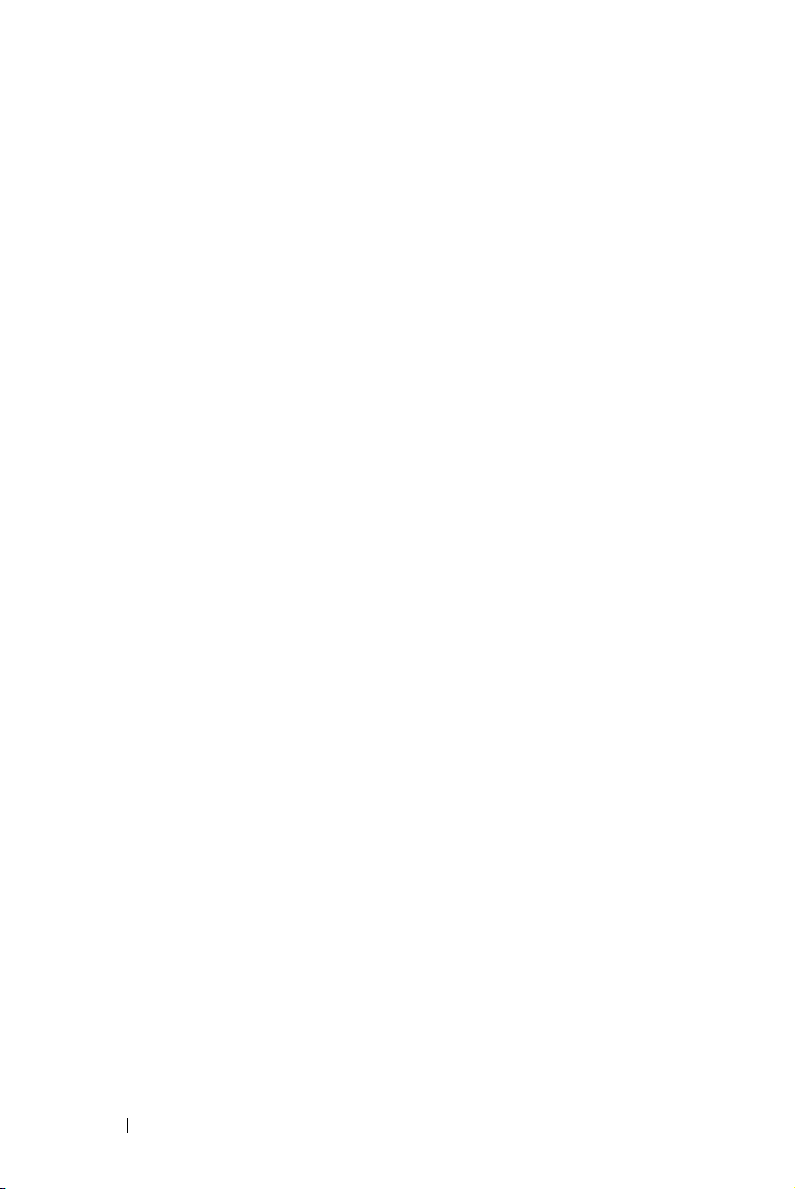
Øgning af projektorhøjde . . . . . . . . . . . . . . 19
Sænkning af projektorhøjde . . . . . . . . . . . . 19
Indstilling af projektorfokusering . . . . . . . . . . . . 20
Justering af projektionsbilledstørrelse
Brug af kontrolpanelet
. . . . . . . . . . . . . . . . . 23
. . . . . . . . . 21
Anbringelse af batterier i fjernbetjeningen (tilbehør) . 27
Fjernbetjeningens operationsafstand
Brug af On-Screen Display (Skærmvisning)
INPUT SOURCE (INDGANGSKILDE)
AUTO ADJUST (AUTOM. JUSTERING)
VIDEO MODE (VIDEO-TILSTAND)
. . . . . . . . . . 28
. . . . . . 29
. . . . . . . . 29
. . . . . . . 30
. . . . . . . . . 31
VOLUME (LYDSTYRKE) . . . . . . . . . . . . . . . 31
AUDIO INPUT (LYD-INPUT)
. . . . . . . . . . . . 31
ADVANCED SETTINGS
(AVANCEREDE INDSTILLINGER) . . . . . . . . . . 32
LANGUAGE (SPROG)
Introduktion til multimedie
Sådan opsætter du filtyper til multimedie med USB
. . . . . . . . . . . . . . . . 42
. . . . . . . . . . . . . . . 43
44
Sådan opsætter du filtyper til multimedie med
MicroSD
. . . . . . . . . . . . . . . . . . . . . . 46
Sådan opsætter du filtyper til multimedie med
Intern lagring
. . . . . . . . . . . . . . . . . . . . 48
Office Viewer til USB, Micro SD og en intern
hukommelse . . . . . . . . . . . . . . . . . . . . 50
Multimedie OPSÆTNING for USB, MicroSD og
Intern Lagring
PHOTO SETUP (BILLEDOPSÆTNING)
VIDEO SETUP (VIDEOOPSÆTNING)
. . . . . . . . . . . . . . . . . . . . 51
. . . . . . . 51
. . . . . . . . 52
MUSIC SETUP (MUSIKOPSÆTNING) . . . . . . . 52
FIRMWARE UPDATE (FIRMWAREOPGRADERING)
53
4 Indhold
Page 5
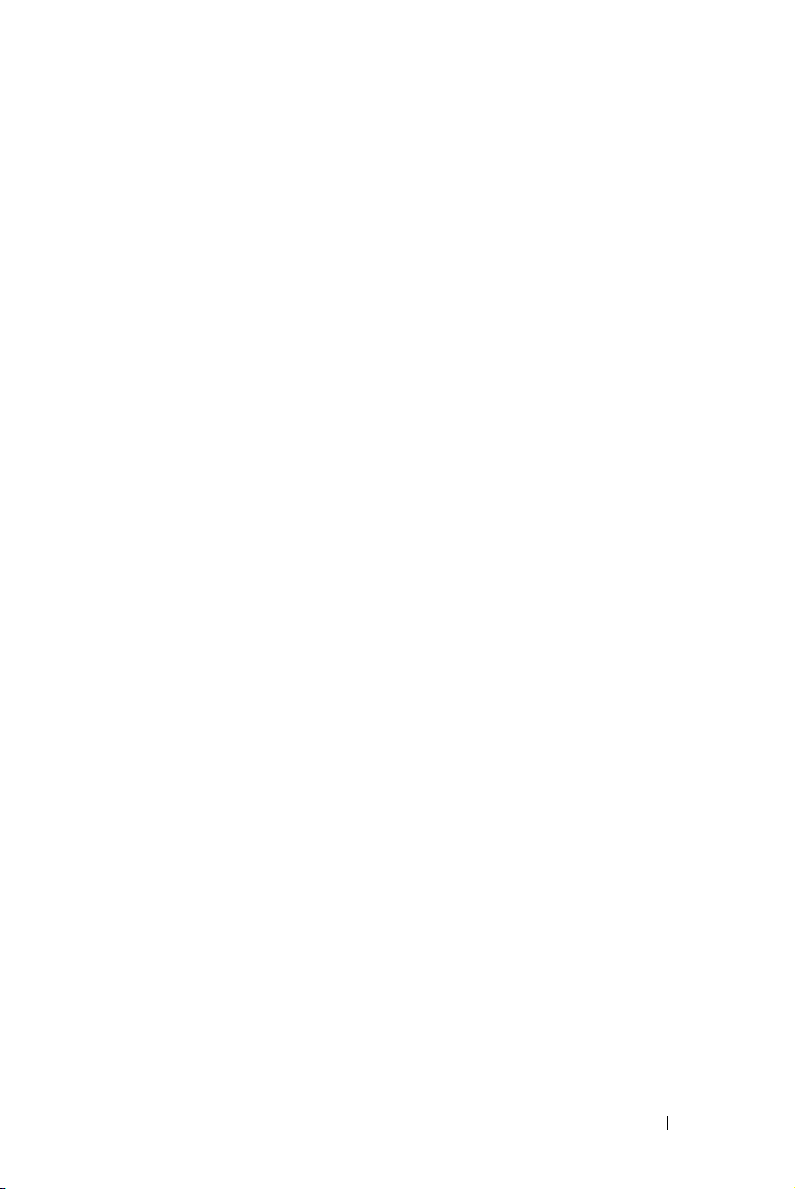
4 Fejlfinding på din projektor . . . . . . . . . . . 54
Styresignaler . . . . . . . . . . . . . . . . . . . . . . . 57
5 Specifikationer . . . . . . . . . . . . . . . . . . . . . 58
6 Sådan kontakter du Dell . . . . . . . . . . . . . 62
7 Tillæg: Ordliste . . . . . . . . . . . . . . . . . . . . . 63
Indhold 5
Page 6
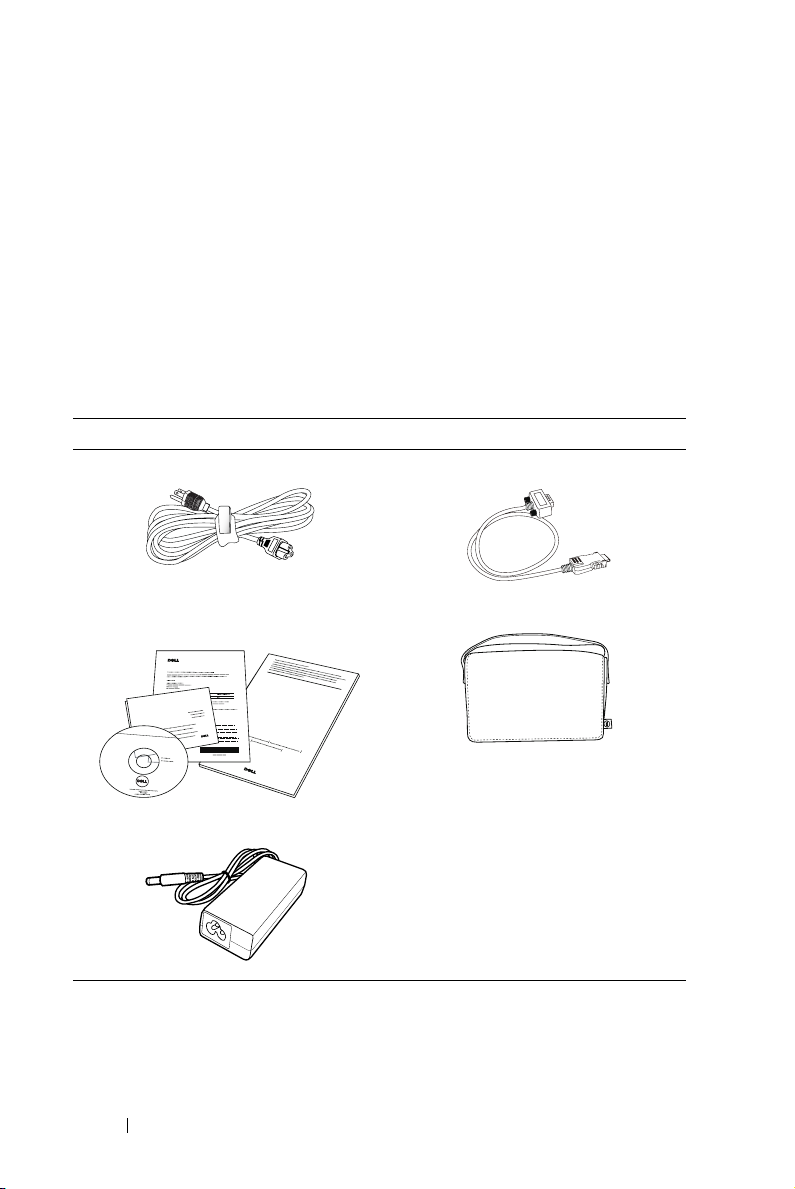
1
Din Dell-projektor
Din projektor leveres med alle de dele, der er vist nedenfor. Kontroller, at du har
alle delene, og kontakt Dell™, hvis der mangler noget.
Pakkeindhold
Strømkabel Universal 24-ben til VGA kabel
Cd med brugervejledning og
dokumentation
Informacion Importante
TM
M110/M110HD Projector
Dell
DOCOMENTATION
TM
Dell
M110/M110HD Projector
Quick Setup Guide
Dell
TM
Projectors
oduct Information Guide
AC adapter
6 Din Dell-projektor
Bæretaske
Page 7
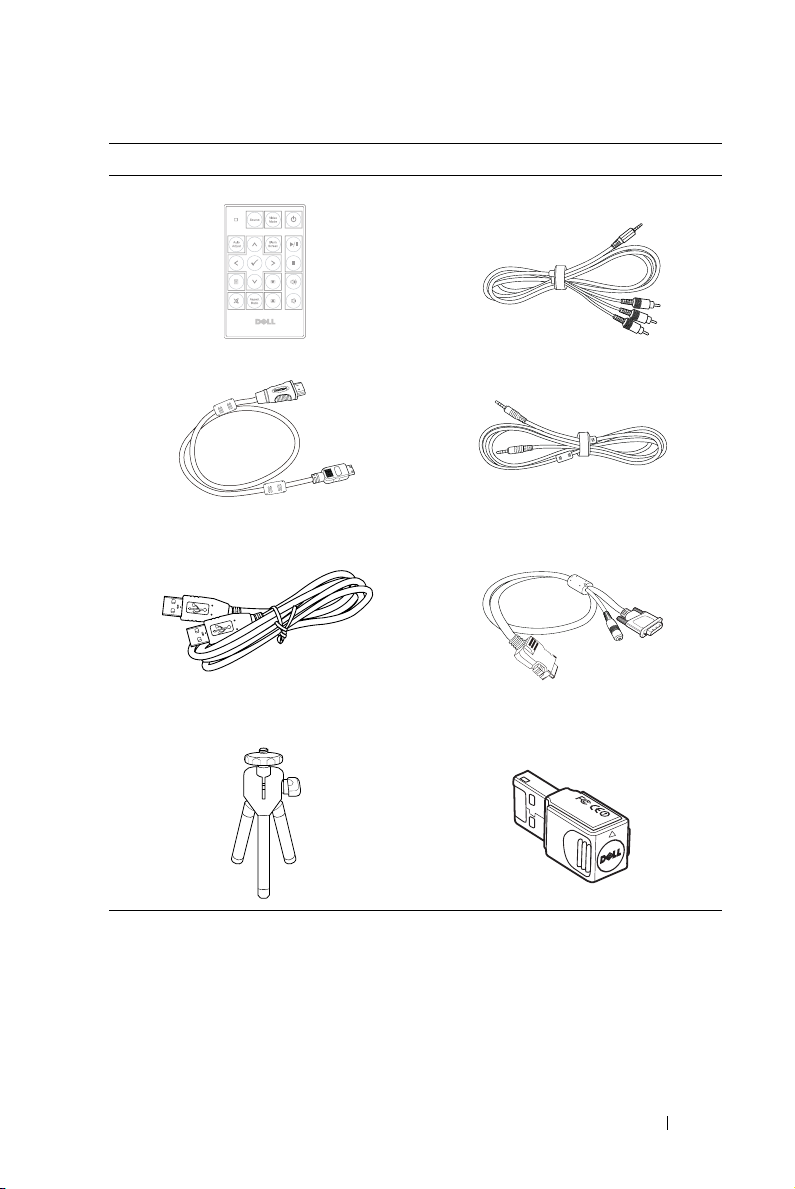
Valgfri tilbehør
Fjernbetjening 3,5 mm stik A/V til RCA kabel
1,2 m HDMI kabel 3,5 mm stik A/V kabel.
1,2 m USB kabel (USB-A til USB-A) Universal 24-ben til VGA og lyd
udgangskabel
Mini-trefod Trådløs dongle
FCC ID:
S
U
Z
-W
U
5
2
0
5
C
Din Dell-projektor 7
Page 8
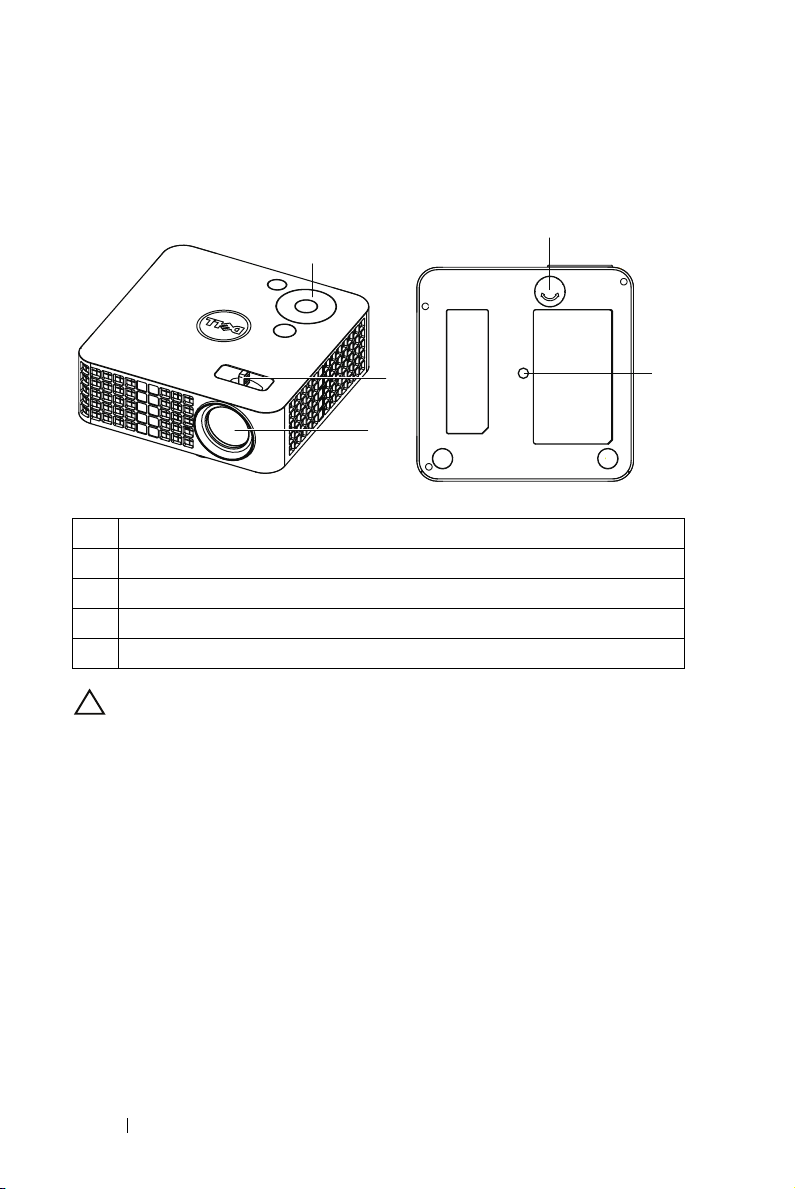
Om din projektor
Set oppefra
1
Set nedefra
4
2
3
1 Kontrolpanel
2 Fo ku sr in g
3 Linse
4 Justeringshjul
5 Monteringshul til trefod: Indsæt møtrik 1/4"*20 UNC
ADVARSEL: Anvisninger omkring sikkerhed
1
Projektoren må ikke bruges nær apparater, der frembringer meget varme.
2
Projektoren må ikke bruges i områder, hvor der er meget støv. Støvet kan forårsage,
at systemet svigter, og projektoren vil nedlukkes automatisk.
3
Kontroller, at projektoren er monteret i et område med god ventilation.
4
Bloker ikke ventilationssprækkerne og -åbningerne på projektoren.
5
Kontroller, at projektoren anvendes i et omgivende temperaturområde på mellem
5º C og 35º C.
6
Rør ikke ventilationsudgangen, da den kan være meget varm, når projektoren er
tændt eller lige efter, at der er slukket for den.
7
Stir ikke ikke ind i linsen, når projektoren er tændt, da det kan skade øjnene.
8
Når projektoren er tændt, anbring ikke nogen ting i nærheden af eller foran
projektoren og tildæk ikke linsen, da varmen kan få tingene til at smelte eller
brænde.
9
Undgå alkohol til rengøring af linsen.
5
8 Din Dell-projektor
Page 9
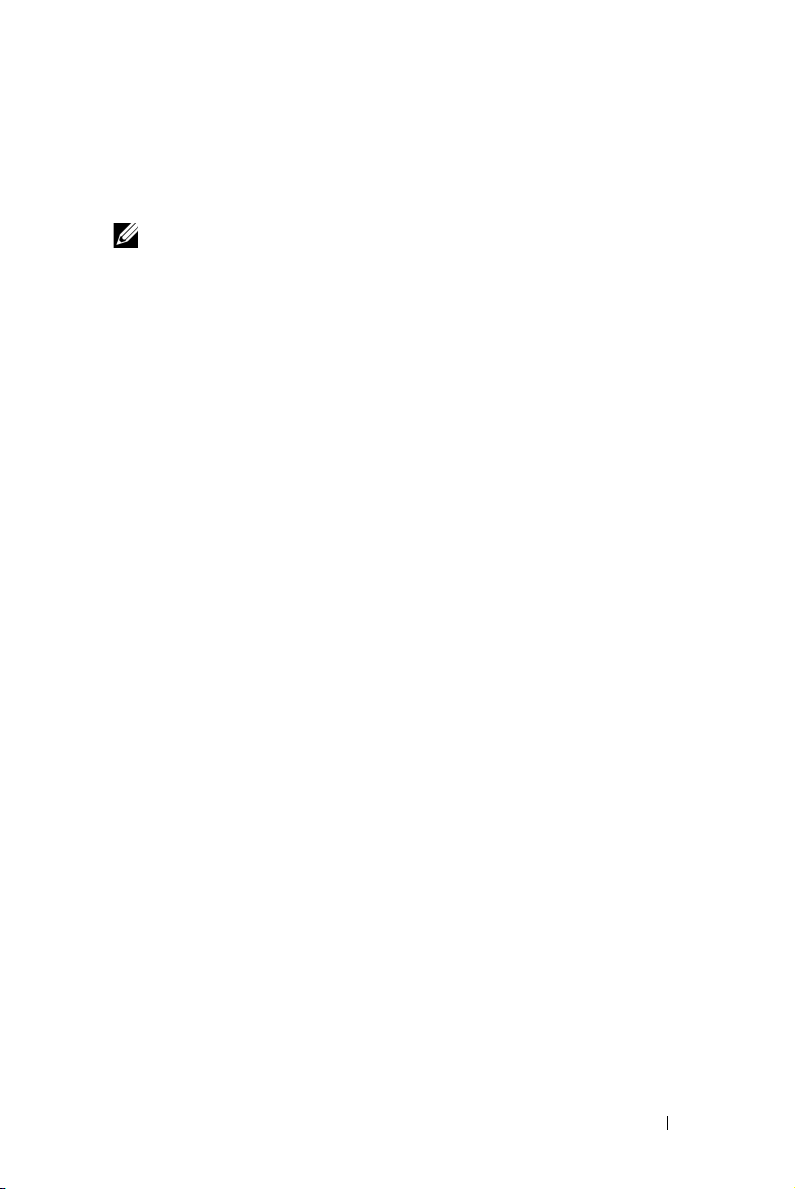
10
Brug ikke den trådløse projektor nær cardiac-pacemakere.
11
Brug ikke den trådløse projektor nær medicinsk udstyr.
12
Brug ikke den trådløse projektor nær mikrobølgeovne.
BEMÆRK:
• Anbeflalet trefodssæt til projekter (VXJN3). For yderligere oplysninger, se
Dell Support webstedet på support.dell.com.
• For yderligere oplysninger, se Sikkerhedsinformation, som følger med
projektoren.
Din Dell-projektor 9
Page 10
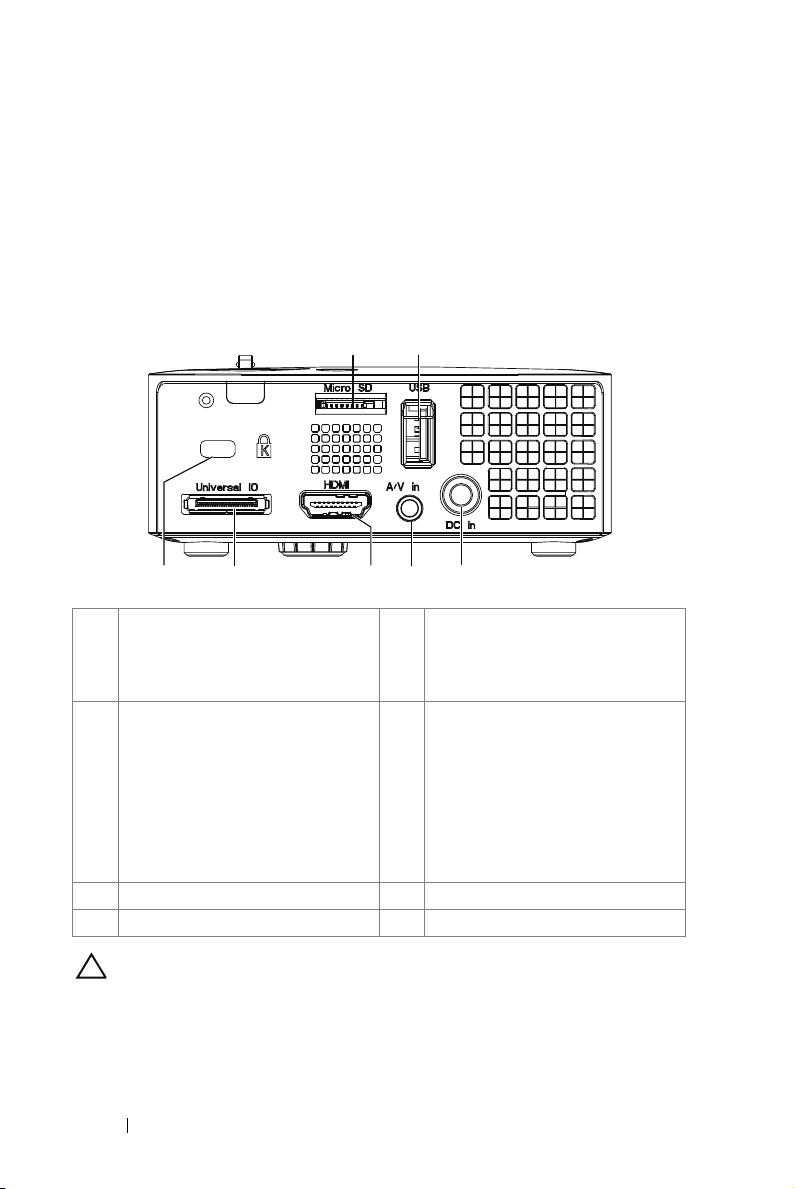
Tilslutning af projektoren
12
34567
2
1 MicroSD-kortstik til afspilning af
multimedie (video/lyd/billeder),
og understøtter firmopgradering
til medie- og billedprocessor
2 USB type A-stik til USB-visning,
afspilning af multi-medie
(video/lyd/billeder), adgang til
USB-lagringsenhed (USBflashdrev/intern hukommelse),
firmwareopgradering til
projektoren samt trådløse dongler
og mobishow
3 DC-indgangsstik 7 Åbning til sikkerhedskabel
4 Lyd/Video-indgangsstik
ADVARSEL: Inden du begynder nogle af procedurerne i dette afsnit, skal du
følge Anvisninger omkring sikkerhed, som beskrevet på side 8.
10 Tilslutning af projektoren
5 HDMI stik
6 Universal I/O stik til VGA
indgang og lyd-udgang
Page 11
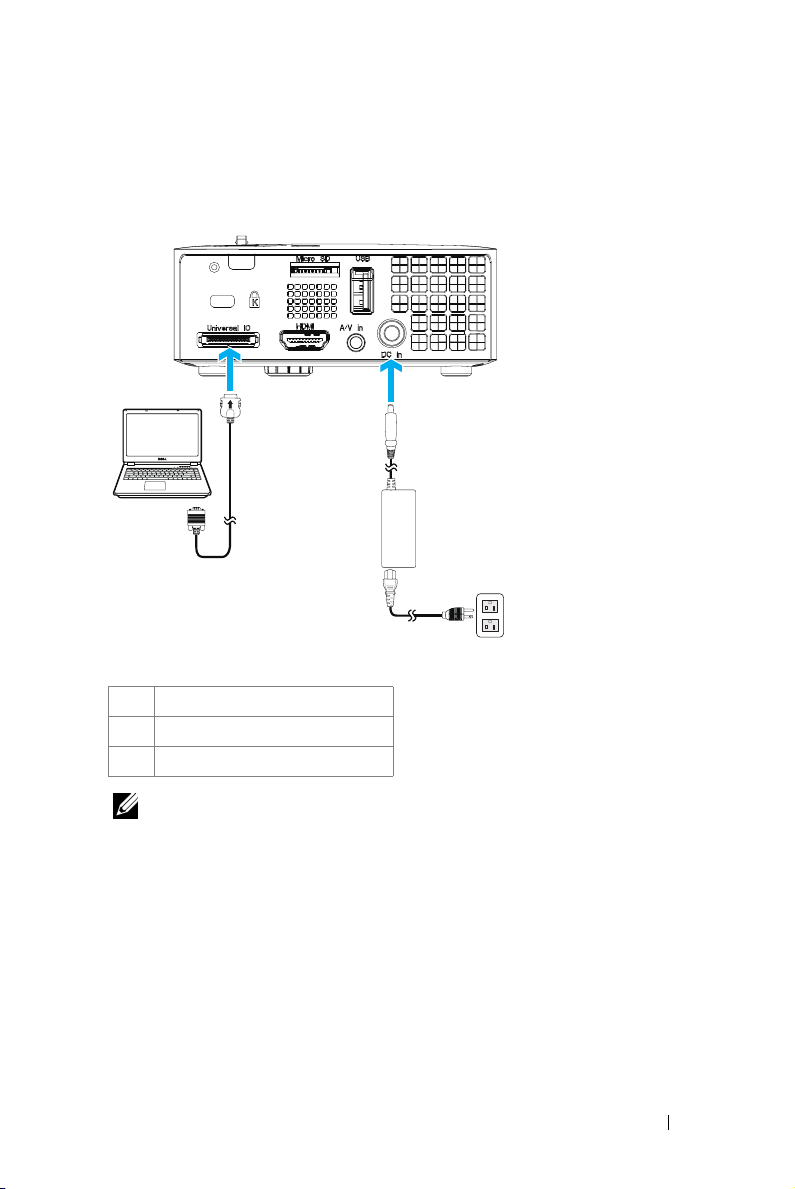
Tilslutning til en computer
Tilslutning af computer med et VGA kabel
2
3
1
1 Netledning
2 AC adapter
3 Universal 24-ben til VGA kabel
BEMÆRK: Der førlger kun ét 24-ben til VGA kabel med din projekter. Du har
mulighed for, at købe en ekstra 24-ben til VGA kabel, eller 24-ben til VGA og lydudgangskabel på Dell' hjemmeside www.dell.com.
Tilslutning af projektoren 11
Page 12
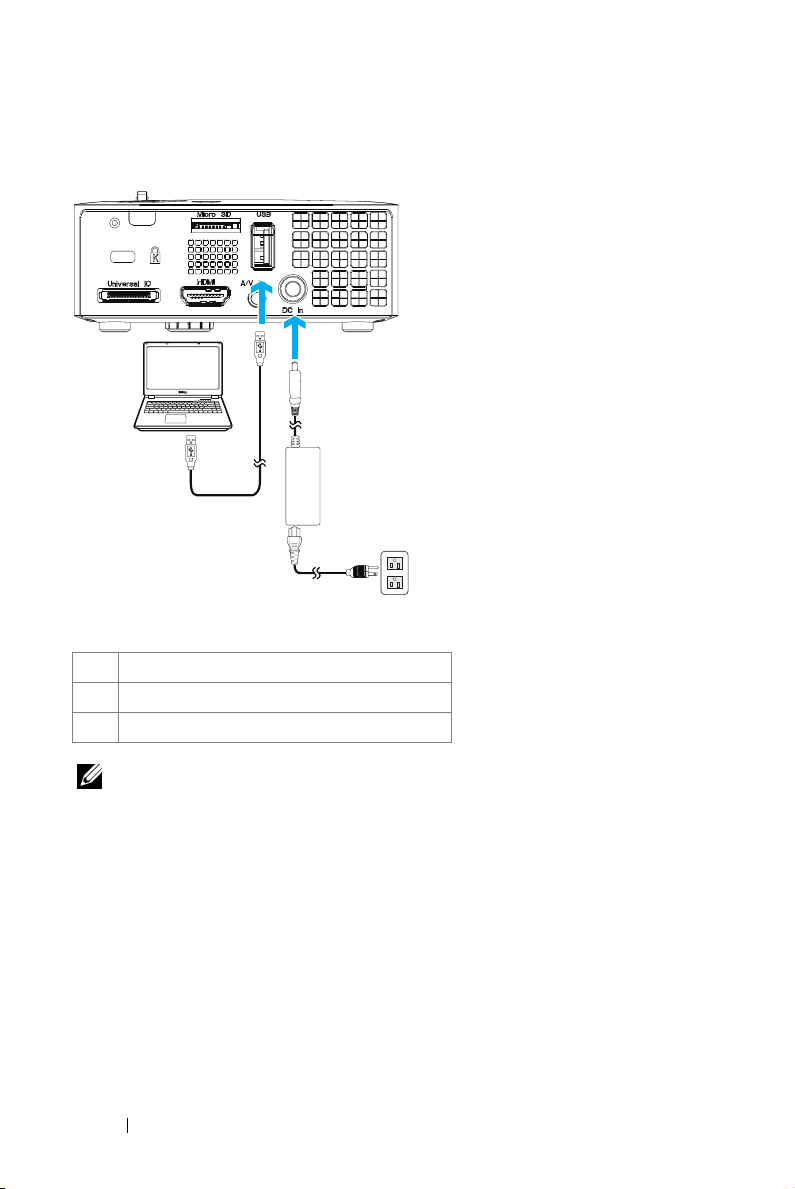
Tilslutning af en computer med et USB-kabel
MOLEX
2
3
MOLEX
1
1Netledning
2 AC adapter
3 USB-A til USB-A kabel
BEMÆRK: Plug and Play. USB (USB A til A) kablet følger ikke med din
projekter. Du har mulighed for, at købe et USB (USB A til A) kabel på Dell'
hjemmeside www.dell.com.
12 Tilslutning af projektoren
Page 13
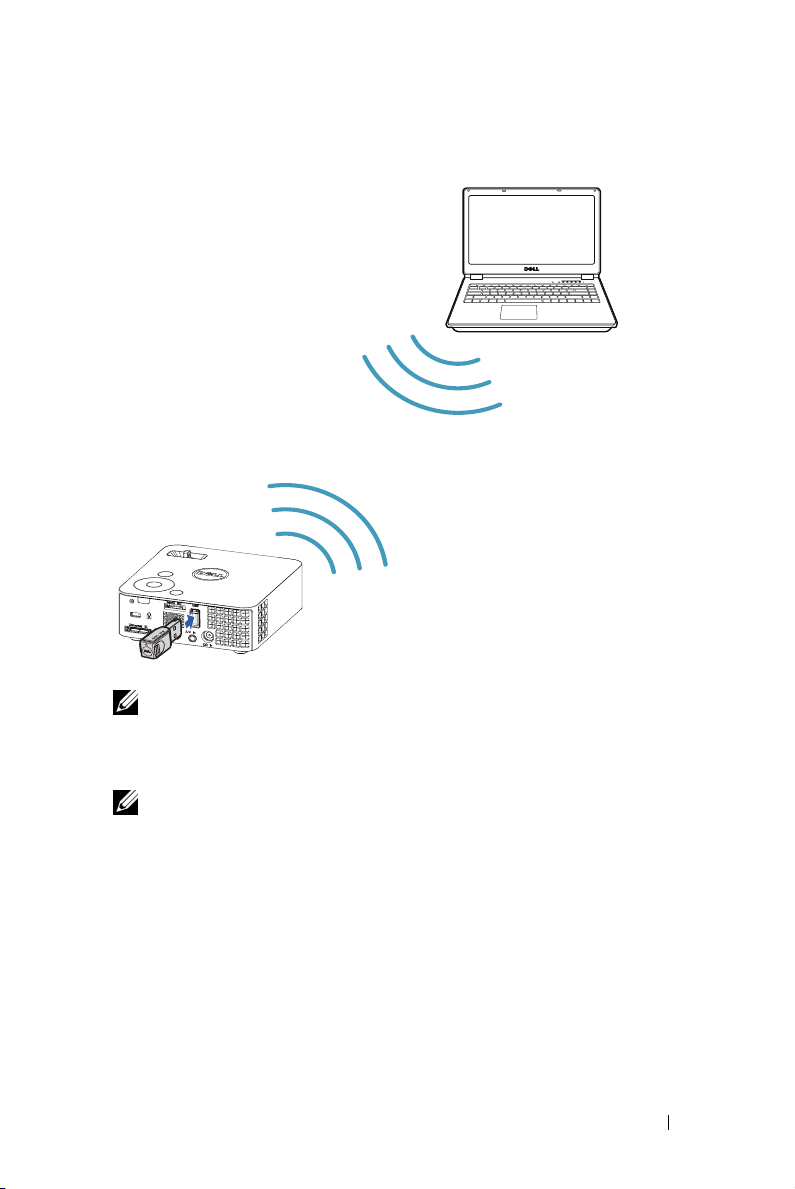
Tilslutning af computer ved hjælp af trådløs dongle (tilbehør)
SUZ-WU5205C
FCC ID:
BEMÆRK: Din computer bør være udstyret med et stik for trådløs forbindelse
og konfigureret til korrekt at detektere en anden trådløs forbindelse.
Vedrørende konfiguration af trådløs forbindelse, se computerens
dokumentation.
BEMÆRK: Din projektor skal være installeret med en trådløs dongle, hvis du vil
bruge indstillingen til trådløst visning. Den trådløse dongle følger ikke med din
projektoren. Du kan købe den på Dell’s websted på www.dell.com.
Tilslutning af projektoren 13
Page 14
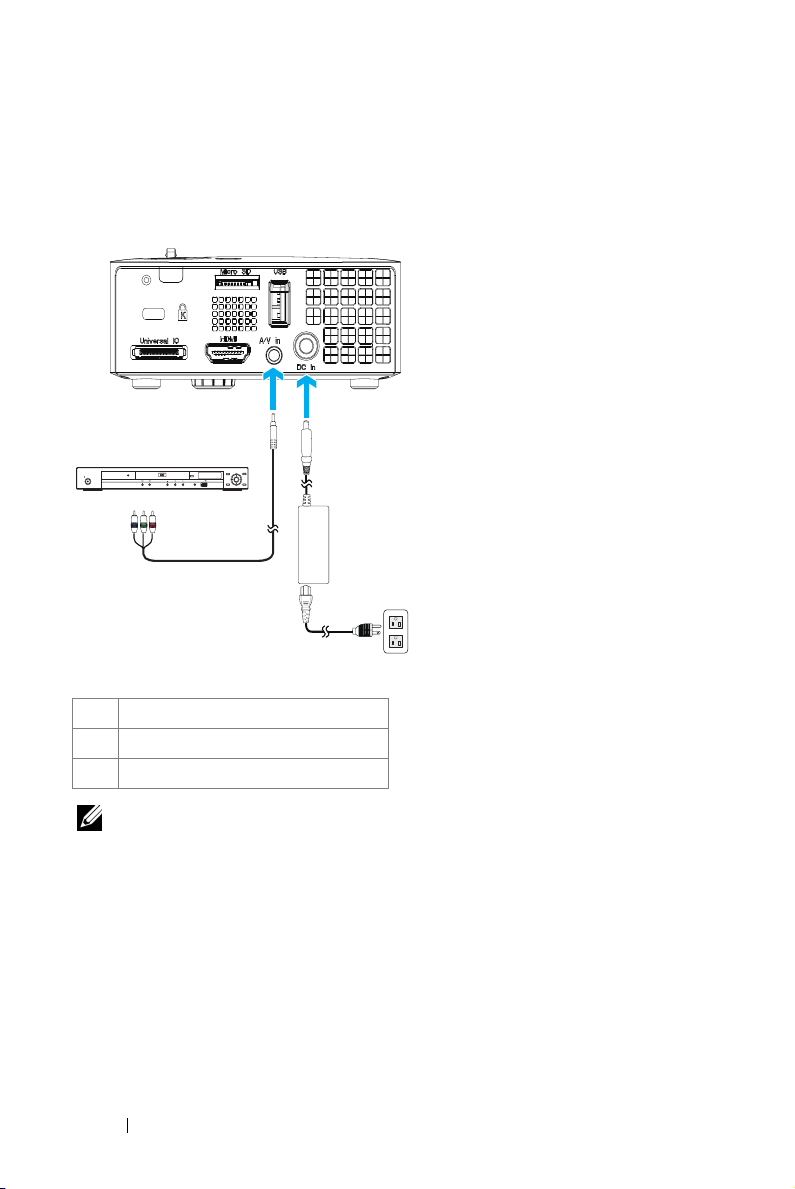
Tilslutning til DVD-afspiller
Sådan forbindes en dvd-afspiller ved brug af et A/V til RCA kabel
UPQ!NFOV NFOV
IENJ
TUBOECZ0PO
1 Netledning
2 AC adapter
3 3,5 mm stik A/V til RCA kabel
PQFO0DMPTF
FOUFS
VTCEWE0VTC
IPNF
SFUVSO
NFOV
2
3
1
BEMÆRK: Der følger ikke et 3,5 mm stik A/V til RCA kabel med til din projekter.
Du har mulighed for, at købe et 3,5 mm stik A/V til RCA kabel på Dell'
hjemmeside www.dell.com.
14 Tilslutning af projektoren
Page 15
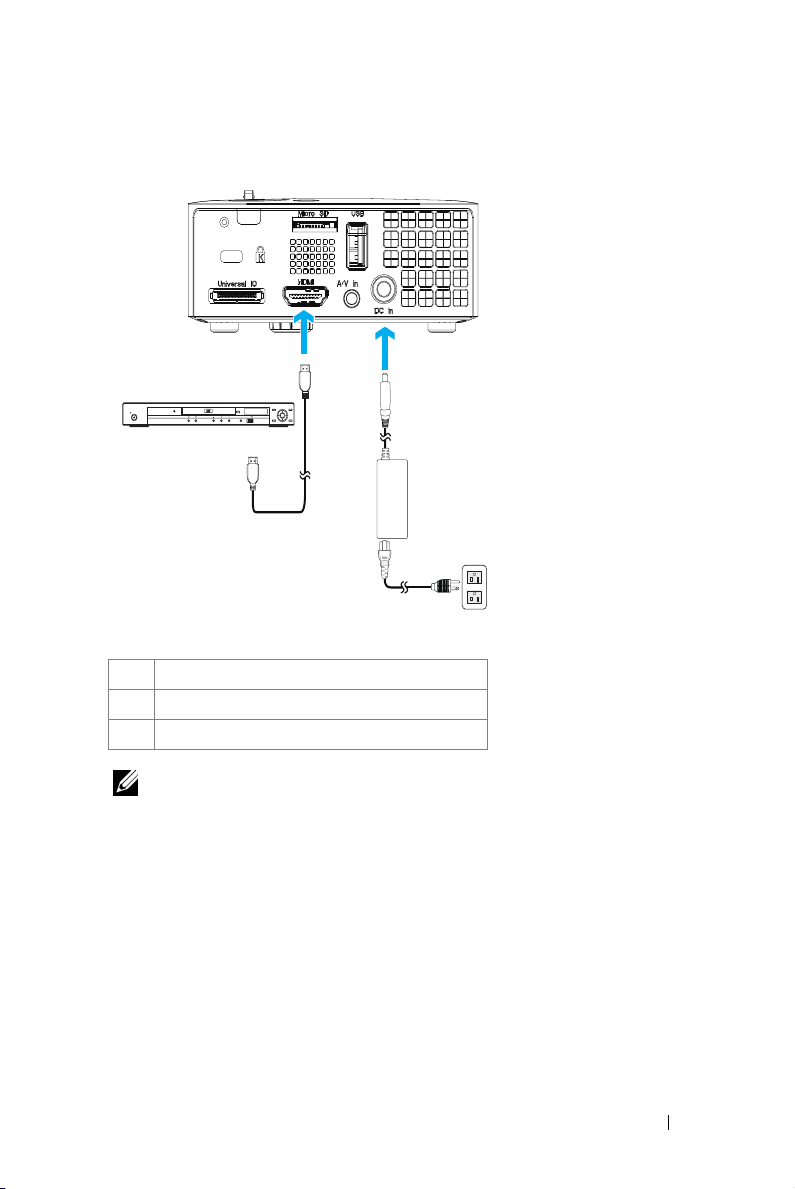
Tilslutning af en dvd-afspiller med et HDMI kabel
UPQ!NFOV NFOV
IENJ
TUBOECZ0PO
1 Netledning
2 AC adapter
3 HDMI-kabel
PQFO0DMPTF
FOUFS
VTCEWE0VTC
IPNF
SFUVSO
NFOV
2
3
1
BEMÆRK: HDMI kablet følger ikke med projektoren. Du kan købe HDMI kablet
på Dell webstedet www.dell.com.
Tilslutning af projektoren 15
Page 16
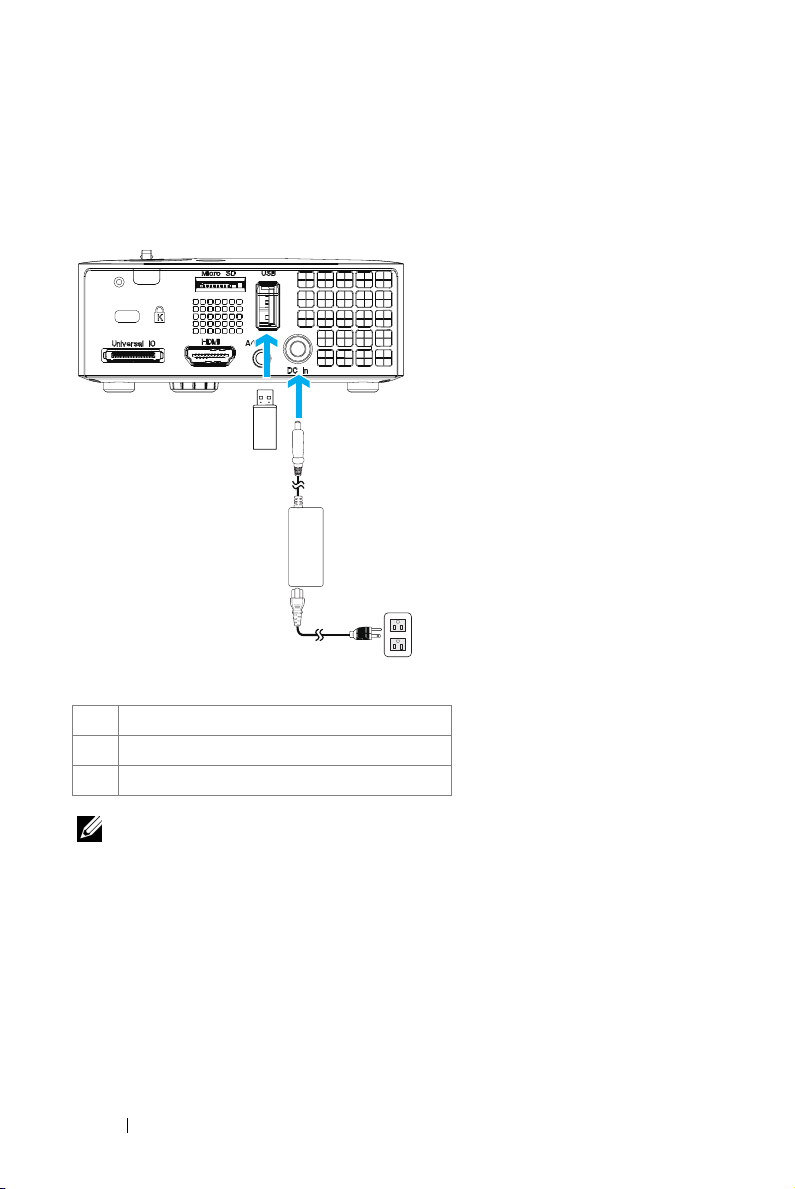
Tilslutning af multi-medier
Tilslutning af multi-medie ved brug af en USB flashdisk
3
2
1
1 Netledning
2 AC adapter
3 USB flashdisk
BEMÆRK: Der følger ikke en USB flashdisk med din projekter.
16 Tilslutning af projektoren
Page 17
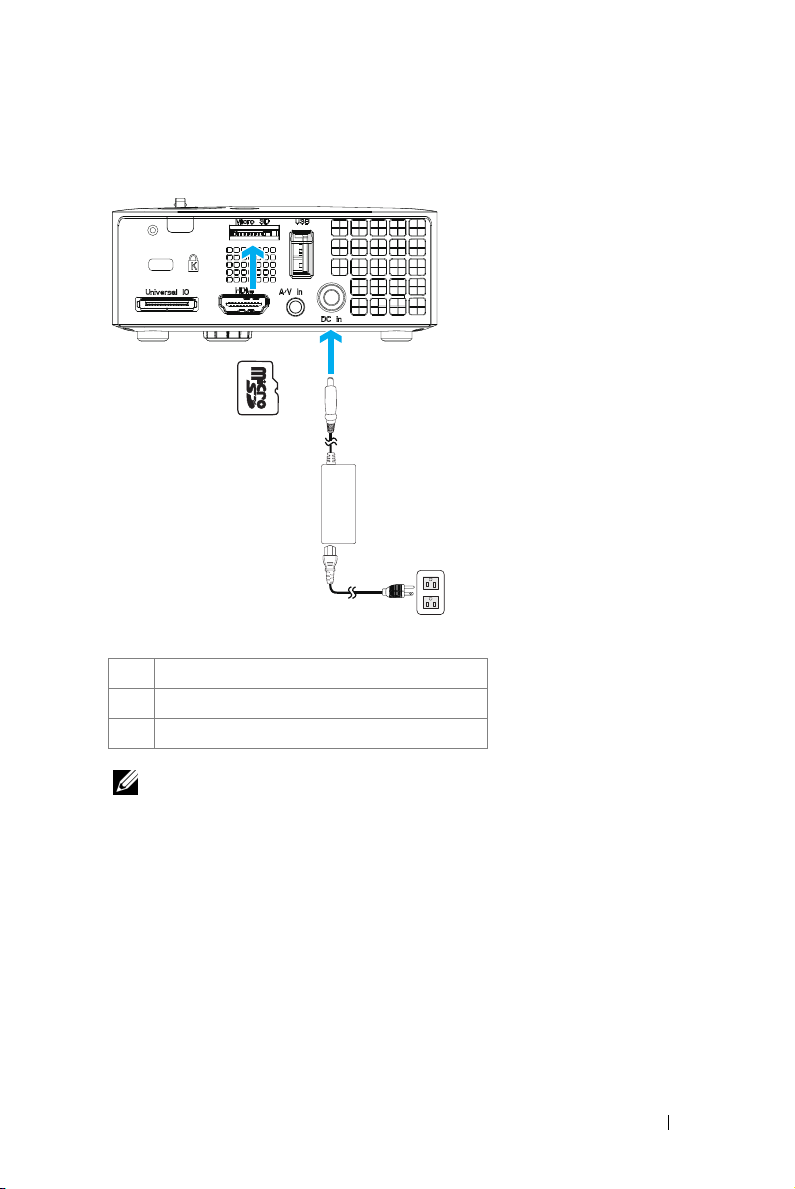
Tilslutning af multi-medie ved brug af et MacroSD kort
3
2
1
1 Netledning
2 AC adapter
3 MicroSD kort
BEMÆRK: Der følger ikke et microSD kort med din projekter.
Tilslutning af projektoren 17
Page 18
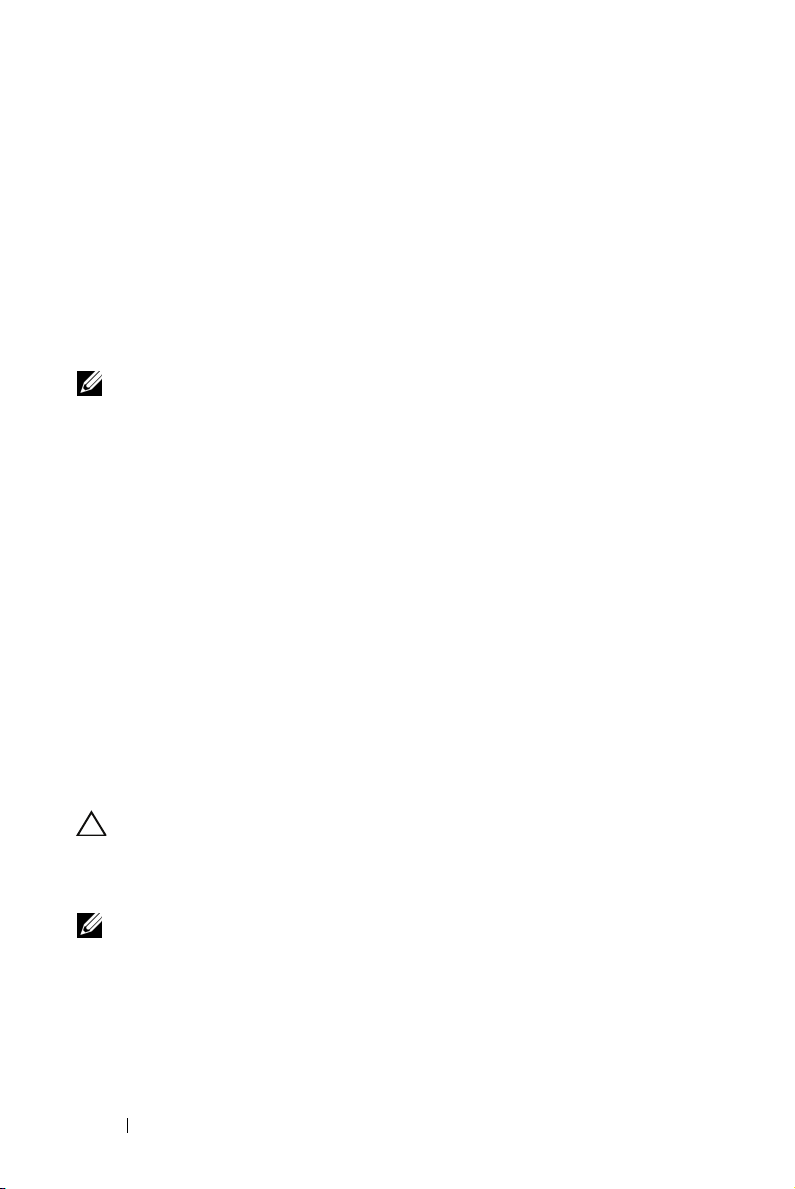
Brug af din projektor
Tænd for din projektor
BEMÆRK: Tænd for projektoren, inden du tænder for kilden (computer, dvd-
afspiller osv.). Power (Strøm) knappen blinker blåt, indtil der trykkes p den.
1
Forbind el-ledningen med AC adapeteren, og de fornødne signalkabler til
projektoren. For flere oplysninger om tilslutning af projektoren, se "Tilslutning af
projektoren" på side 10.
2
Tryk på
Power (Strøm)
lokalisere
3
Tænd for din kilde (computer, dvd-afspiller osv.).
4
Forbind kilden til projektoren med det korrekte kabel. Se "Tilslutning af
projektoren" på side 10 angående, hvordan kilden forbindes til projektoren.
5
Indgangskilden på projekteren er som standard sat på VGA. Du kan skifte
indgangskilden på projekteren hvis nødvendigt.
6
Hvis du har mange kilder tilsluttet til projektoren, s tryk p knappen
p fjernbetjeningen eller kontrolpanelet for at vælge den ønskede kilde. Se "Brug af
kontrolpanelet" på side 23 og "Brug af fjernbetjening (tilbehør)" på side 25 for at
lokalisere
Power (Strøm)
Source (Kilde)
Sådan slukker du for projektoren
knappen (se "Brug af kontrolpanelet" på side 23 for at
knappen).
Source (Kilde)
knappen.
3
ADVARSEL: Fjern stikket fra projektoren, når den er lukket helt ned som
forklaret i den følgende procedure.
1
Tryk p knappen
anvisningerne på skærmen.
BEMÆRK: "Press Power Button to Turn off Projector (Tryk p
knappen for slukke for projektoren)" meddelelsen ses p skærmen.
Meddelelsen forsvinder efter 5 sekunder, eller du kan trykke p Menu for at
fjerne den.
2
Tryk p
Power (Strøm)
sekunder.
18 Brug af din projektor
Power (Strøm)
knappen igen. Ventilatoren fortsætter med at køre i 120
knappen. Sluk for projektoren i henhold til
Page 19
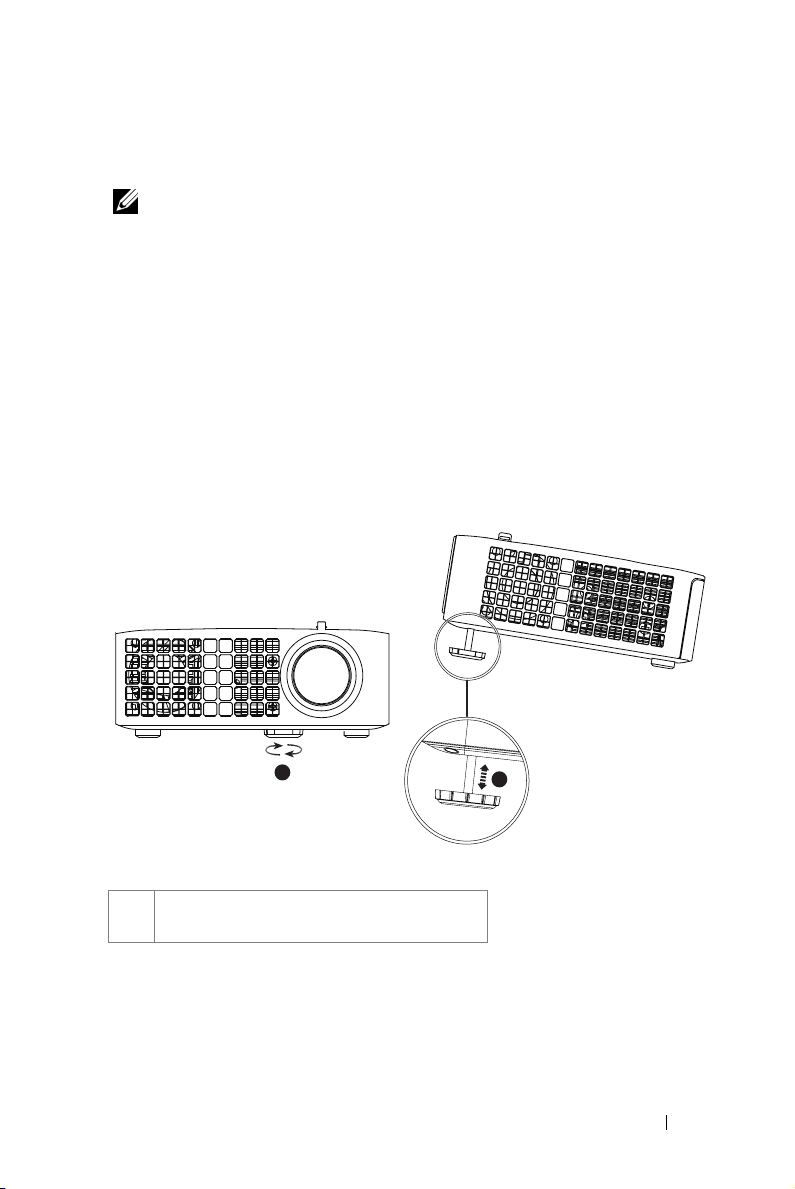
3
Du kan slukke for projektoren hurtigt ved, at holde Power (Strøm) knappen nede i
ét sekund, mens projektorens afkølingsventilator stadig kører.
BEMÆRK: Du bør vente 60 sekunder inden du tænder for projektoren igen, for
at give tid til, at den interne temperatur stabiliseres.
4
Fjern el-kablet og AC adapteren fra stikkontakten og projektoren.
Justering af det projicerede billede
Øgning af projektorhøjde
1
Løft projektoren til den ønskede skærmvinkel, og brug det forreste justeringshjul
til at finindstille visningsvinklen.
Sænkning af projektorhøjde
1
Sænk projektoren, og brug det forreste justeringshjul til at finindstille
visningsvinklen.
1
1 Forreste hældningsjusteringshjul
(hældningsvinkel: 0 til 6 grader)
1
Brug af din projektor 19
Page 20
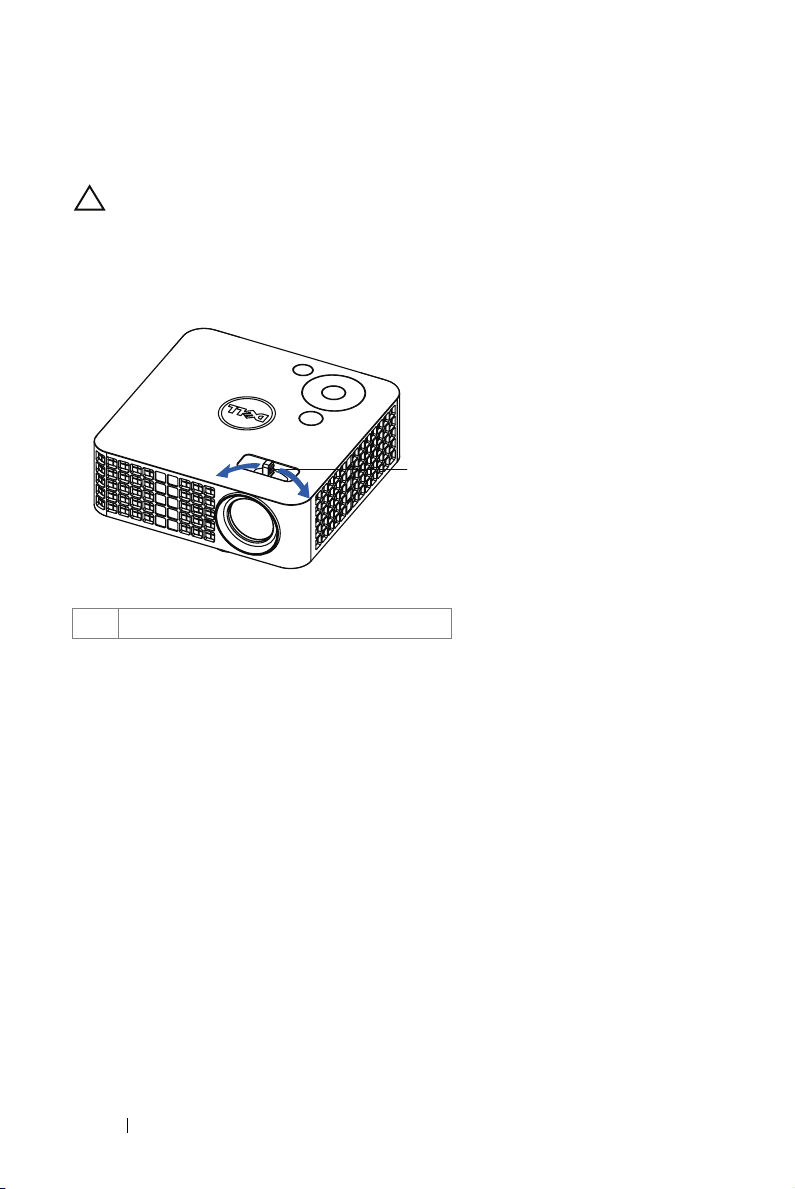
Indstilling af projektorfokusering
ADVARSEL: For at undgå skade på projektoren, skal du kontrollere at
justeringshjulet er trukket helt ind, inden du flytter projektoren eller anbringer
projektoren i bæretasken.
1
Drej fokuseringstappen, indtil billedet er tydeligt. Projektoren fokuserer på
afstande mellem 97 cm og 258 cm.
1
1 Fokuseringstap
20 Brug af din projektor
Page 21
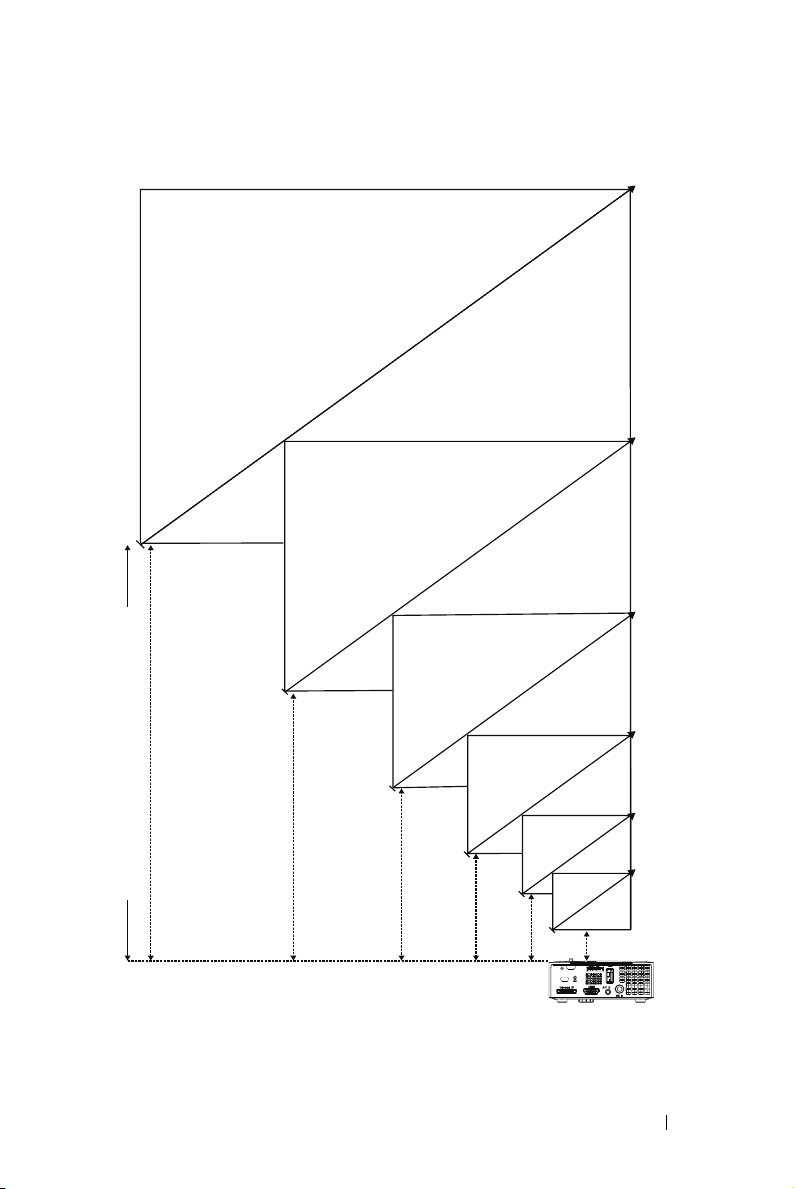
Justering af projektionsbilledstørrelse
80" (203,2 cm)
70" (177,8 cm)
60" (152,4 cm)
50" (127,0 cm)
Projektor til skærmafstand
8,48' (2,58 m)
7,41' (2,26 m)
6,36' (1,94 m)
4,23' (1,29 m)
3,18' (0,97 m)
5,28' (1,61 m)
Brug af din projektor 21
40" (101,6 cm)
30" (76,2 cm)
Page 22

Skærm (Diagonal)
Skærmstørrelse
Hd
Afstand
* Denne graf er kun til referencebrug.
30"
(76,2 cm)
25,59" X
15,75"
(65 cm X
40 cm)
15,75"
(40 cm)
3,18''
(0,97 m)
40"
(101,6 cm)
33,86" X
21,26"
(86 cm X
54 cm)
21,26"
(54 cm)
4,23'
(1,29 m)
Højde (Hd): 81 cm
50"
(127,0 cm)
42,13" X
26,38"
(107 cm X
67 cm)
26,38"
(67 cm)
5,28'
(1,61 m)
60"
(152,4 cm)
50,79" X
31,89"
(129 cm X
81 cm)
31,89"
(81 cm)
6,36'
(1,94 m)
70"
(177,8 cm)
59,45" X
37,01"
(151 cm X
94 cm)
37,01"
(94 cm)
7,41'
(2,26 m)
80"
(203,2 cm)
67,72" X
42,52"
(172 cm X
108 cm)
42,52"
(108 cm)
8,48'
(2,58 m)
22 Brug af din projektor
1,94m
:
and
t
s
f
A
Page 23

Brug af kontrolpanelet
1
2
9
8
7
6
3
4
5
1 Strømforsyning Tænder og slukker for projektoren. For
yderligere information, se "Tænd for din
projektor" på side 18 og "Sådan slukker du for
projektoren" på side 18.
2 Op /
Trapezkorrektionsjustering
Tryk for at navigere gennem OSD
(skærmmenu) emner.
Tryk for at justere for billedskævhed på grund
af hældende projektor (+/- 40 grader).
3 Højre / Autom.
justering
Tryk for at navigere gennem OSD
(skærmmenu) emner.
Tryk for at synkronisere projektoren med
input-kilden.
BEMÆRK: Auto Adjust (Automatisk
justering) fungerer ikke hvis
-skærmdisplayet (OSD) vises.
4 TEMP. LED Hvis den gule indikator for TEMP blinker, kan
et af følgende problemer være opstået:
• Projektorens interne temperatur er for høj
For yderligere information, se "Fejlfinding på
din projektor" på side 54 og "Styresignaler" på
side 57.
Brug af din projektor 23
Page 24

5 Fejl LED Fejl LED blinker orange, fejl på en af
ventilatorerne. Projekteren lukker automatisk
ned.
6 Menu Tryk for at aktivere OSD. Brug
retningsknapperne og Menu-knappen for at
navigere gennem OSD.
7 Op /
Trapezkorrektionsjustering
8 Venstre / Kilde Tryk for at navigere gennem OSD
9 Enter Tryk for at bekræfte valg.
Tryk for at navigere gennem OSD
(skærmmenu) emner.
Tryk for at justere for billedskævhed på grund
af hældende projektor (+/- 40 grader).
(skærmmenu) emner.
Tryk for at skifte mellem Analog RGB,
Komposit og HDMI-kilder, når der er tilsluttet
adskillige kilder til projektoren.
24 Brug af din projektor
Page 25

Brug af fjernbetjening (tilbehør)
1
2
3
4
5
6
7
8
9
10
1 LED-lys LED-indikator.
2 Kilde Tryk for at skifte mellem Analog RGB,
Komposit og HDMI-kilde.
3 Automatisk justering Tryk for at synkronisere projektoren med input-
kilden. Automatisk justering fungerer ikke, hvis
OSD (skærmmenuen) ses.
4 Op Tryk for at navigere gennem OSD
(skærmmenu) emner.
5 Venstre Tryk for at navigere gennem OSD
(skærmmenu) emner.
6 Enter Tryk for at bekræfte valg.
7 Menu Tryk for at aktivere OSD.
8 Ned Tryk for at navigere gennem OSD
(skærmmenu) emner.
11
12
13
14
15
16
17
18
19
20
Brug af din projektor 25
Page 26

9 Tavs Tryk for at slå lyd til eller fra på projektorens
højtaler.
10 Billedformat Tryk for at skifte det viste billedes billedformat.
11 Strømforsyning Tænder og slukker for projektoren. For
yderligere information, se "Tænd for din
projektor" på side 18 og "Sådan slukker du for
projektoren" på side 18.
12 Video-tilstand Projektoren har forindstillede konfigurationer,
der er optimeret til visning af data
(præsentations-dias) og video (film, spil osv.).
Tryk på Video Mode (Video-tilstand) for at
skifte mellem Presentation mode
(Præsentations-tilstand), Bright mode (Lys
tilstand), Movie mode (Filmtilstand), sRGB
og Custom mode (Tilpasset tilstand).
Tryk på knappen Video Mode(Video-
funktion) en gang vil vise den aktuelle
visningsfunktion. Tryk igen på knappen Video
Mode (Videofunktion), for at skifte mellem
funktionerne.
13 Afspil/Pause Tryk for at afspille/pause mediefilen.
14 Tom skærm Tryk for at vise/skjule billedet.
15 Stop Tryk for at afbryde afspilningen af mediefilen.
16 Højre Tryk for at navigere gennem OSD
(skærmmenu) emner.
17 Lydstyrke op Tryk for at øge lyden.
18 Trapezkorrektionsjustering Tryk for at justere for billedskævhed på grund
af hældende projektor (+/- 40 grader).
19 Lydstyrke ned Tryk for at sænke lyden.
20 Trapezkorrektionsjustering Tryk for at justere for billedskævhed på grund
af hældende projektor (+/- 40 grader).
26 Brug af din projektor
Page 27

Anbringelse af batterier i fjernbetjeningen (tilbehør)
1 Fjern batteriholderen, ved at trykke ned på
siden, giv slip og træk den ud.
2 Isæt et CR2032 knapbatteri, og sørg for at
polerne sidder rigtigt i henhold til indikatorne
i batteriholderen.
BEMÆRK: Når du først modtager
fjernbetjeningen, er der et stykke plastik
mellem batteriet og dets kontakter. Fjern dette
før brug.
3 Sæt batteriholderen tilbage i.
CR2032
CR2032
S
T
L
O
V
3
S
T
L
O
V
3
S
T
L
M
O
V
CR2025
3
Brug af din projektor 27
Page 28

Fjernbetjeningens operationsafstand
Operationsafstand
Angle ±20°
Afstand 7m/22,97feet
Angle
Afstand
BEMÆRK: Den faktiske operationsafstand kan afvige let fra diagrammet.
Svage batterier gør det umuligt at betjene projektoren ordentligt med
fjernbetjeningen.
28 Brug af din projektor
Page 29

Brug af On-Screen Display (Skærmvisning)
• Projektoren har en flersproget OSD (skærmmenu), der kan vises med eller uden
en input-kilde.
• Tryk på Menu-knappen på kontrolpanelet eller på fjernbetjeningen for at gå til
Main Menu (Hovedmenu).
• For at vælge en funktion, skal du trykke på eller på projektorens
kontrolpanel eller fjernbetjening.
• Brug eller på kontrolpanelet eller fjernbetjeningen til at justere
indstillingerne.
Menu
•For at lukke OSD, trykke på
fjernbetjeningen.
INPUT SOURCE (INDGANGSKILDE)
Med menuen Input Source (Indgangskilde) kan du vælge projektorens input-kilde.
BEMÆRK: Hvis du forbinder projekteren til en computer med et USB kabel,
vises der en USB forbindelsesbesked, hvori du kan vælge om indgangskilden
skal være DoUSB eller Lagring.
direkte på kontrolpanelet eller
AUTO SOURCE (AUTOM. KILDE)—Hvis du
vælger og trykker på for at aktivere,
vil Autokilde-funktionen automatisk
finde den næste tilgængelige
indgangskilde.
VGA—Tryk på for at finde et VGA
signal.
DOUSB—Giver dig mulighed for, via et
USB-kabel, at vise
computerens/laptoppens skærm via
projektoren.
Brug af din projektor 29
Page 30

USB forbindelsesskærmen vises nedenfor:
STORAGE MODE (LAGRINGSFUNKTION)—
kopierer, slette, flytte og flytte flere instruktioner fra din computer
(understøtter kun microSD og intern hukommelse).
Giver dig mulighed for at
HDMI—Tryk på for at finde et HDMI-signal.
A/V IN (A/V INDGANG)—Giver dig mulighed for, at vise Lyd/Videokilden på din
projekter ved brug af et A/V kabel.
USB—Giver dig mulighed for, at afspille video-, lyd- eller videofiler fra din USB
flaskdisk. Se "Introduktion til multimedie" på side 43.
MICROSD—Giver dig mulighed for, at afspille video-, lyd- eller videofiler fra dit
microSD kort. Se "Introduktion til multimedie" på side 43.
INTERNAL MEMORY (INTERN LAGRING)—Giver dig mulighed for, at afspille video-,
lyd- eller videofiler fra projekterens intern lagring. Se "Introduktion til multimedie"
på side 43.
AUTO ADJUST (AUTOM. JUSTERING)
Auto Adjust (Autom. Justering) justerer automatisk projektorens Horizontal
(vandrette) og Vertical (lodrette), Frequency (frekvens) og Tracking (sporing) i
Pc-tilstand.
30 Brug af din projektor
Page 31

VIDEO MODE (VIDEO-TILSTAND)
Menuen Video Mode (Video-tilstand) giver dig mulighed for at optimere
skærmens billede. Der kan vælges mellem: Presentation (Præsentation), Bright
(Lys), Movie (Film), sRGB (giver mere nøjagtig farvegengivelse) og Custom
(Brugerdefineret) (indstil dine foretrukne indstillinger).
VOLUME (LYDSTYRKE)
Menuen Volume (Lydstyrke) giver dig mulighed for at justere indstillingerne for
lydstyrke for projektoren.
VOLUME (LYDSTYRKE)—
Tryk på
for at reducere lyden og på for at øge lyden.
AUDIO INPUT (LYD-INPUT)
Med menuen Audio Input (Lyd-input) kan du vælge projektorens input-kilde for
lyd. Der kan vælges mellem: Auto Source (Autokilde), Multimedie, A/V In (A/V
Indgang) og HDMI.
Brug af din projektor 31
Page 32

ADVANCED SETTINGS (AVANCEREDE INDSTILLINGER)
Menuen Advanced Settings (Avancerede indstillinger) giver dig mulighed for at
ændre indstillingerne for
Menu, Power (Strøm)
Image (Billede), Display (Skærm), Projector (Skærm)
og
Information (Oplysninger)
.
IMAGE SETTING (BILLEDINDSTILLINGER) (I PC FUNKTION)—Vælg og tryk på for at
aktivere billedindstillinger. Menuen for billedindstillinger har følgende funktioner:
,
32 Brug af din projektor
Page 33

BRIGHTNESS (LYSSTYRKE)—
CONTRAST (KONTRAST)—
COLOR TEMPERATURE (FARVETEMPERATUR)—
Brug og til justering af billedets lysstyrke.
Brug og til justering af billedets kontrast.
Her kan du justere
farvetemperaturen. Skærmens udseende virker køligere ved højere
farvetemperaturer og varmere ved lavere farvetemperaturer.
WHITE INTENSITY (HVID INTENSITET)—
Tryk på og brug og til at vise
intensiteten for hvid.
BEMÆRK: Hvis du justerer indstillingerne for Brightness (Lysstyrke), Contrast
(Kontrast) , Color Temperature (farvetemperatur), og White Intensity (Hvid
intensitet) skifter projekteren automatisk til Kunde-funktion.
IMAGE SETTINGS (BILLEDINDSTILLINGER) (I VIDEOFUKTION)—Vælg og tryk på for
at aktivere billedindstillinger. Menuen for billedindstillinger har følgende
funktioner:
B
RIGHTNESS (LYSSTYRKE)—
Brug og til justering af billedets
lysstyrke.
CONTRAST (KONTRAST)—
Brug og til justering af billedets
kontrast.
COLOR TEMPERATURE (FARVETEMPERATUR)—
Her kan du justere
farvetemperaturen. Skærmens udseende virker køligere ved højere
farvetemperaturer og varmere ved lavere farvetemperaturer.
SATURATION (FARVEMæTNING)—
Her kan du justere video-kilden fra
sort/hvid til fuld farvemætning. Tryk på for at hæve mængden af
farve i billedet og for at sænke mængden af farve i billedet.
SHARPNESS (SKARPHED)—
Tryk på for at nedsætte skarpheden og
for at øge skarpheden.
Brug af din projektor 33
Page 34

TINT (FARVETONE)—
billedet og på for at sænke mængden af grønt i billedet (kan kun
vælges for NTSC).
WHITE INTENSITY (HVID INTENSITET)—
at vise intensiteten for hvid.
BEMÆRK:
1
Hvis du justerer indstillingerne for Brightness (Lysstyrke), Contrast
(Kontrast), Color Temperature (farvetemperatur), Saturation (Farvemæthed),
Sharpness (Skarphed), Tint (Farvetone) og White Intensity (Hvid intensitet),
skifter projektoren automatisk til Custom (Brugerdefineret).
Tryk på for at hæve mængden af grønt i
Tryk på og brug og til
2 Saturation (Farvemæthed), Sharpness (Skarphed) og Tint (Farvetone) er kun
til rådighed, når indgangskilden er fra A/V indgangen.
DISPLAY SETTING (SKæRMINDSTILLINGER) (I PC-TILSTAND)—Vælg og tryk på for
at aktivere skærmindstillinger. Menuen for skærmindstillinger har følgende
funktioner:
H
ORIZONTAL POSITION (VANDRET POSITION)—
billedet til højre og på for at bevæge billedet til venstre.
VERTICAL POSITION (LODRET POSITION)—
billedet opad og på for at bevæge billedet nedad.
FREQUENCY (FREKVENS)—
den matcher med computerens grafikkortsekvens. Hvis du ser en
lodret flimrende bølge, skal du bruge -kontrollen til at minimere
bølgerne. Dette er en grovjustering.
TRACKING (SPORING)—
grafikkortet. Hvis du oplever et ustabilt eller flimrende billede, så
brug til at rette det. Dette er en finjustering.
34 Brug af din projektor
Her kan du ændre dataklokkefrekvensen, så
Synkroniser fase på visningssignal med
Tryk på for at bevæge
Tryk på for at bevæge
Page 35

ASPECT RATIO (BILLEDFORMAT)—
billedformat for at justere, hvordan billedet skal fremstå. Der kan
vælges mellem: Oprindelse, 16:9 og 4:3.
• Original — Vælg for at bevare projektorens billedformat i
overensstemmelse med inputkilden.
• 16:9 — Inputkilden skaleres, så den passer til skærmens bredde ved
projicering af et skærmbillede på 16:9.
• 4:3 — Inputkilden skaleres, så den passer til skærmen og projicerer et 4:3-
billede.
ZOOM—
Tryk på og for at zoome og vise billedet.
ZOOM NAVIGATION (ZOOM NAVIGERING)—
for at aktivere
menuen.
Tryk på f o r a t n avigere
projektionsskærmen.
DISPLAY SETTINGS (SKæRMINDSTILLINGER) (I VIDEO-TILSTAND)—
for at aktivere skærmindstillinger. Menuen for skærmindstillinger har følgende
funktioner:
Giver dig mulighed for at vælge et
Tryk på
Zoom Navigation (Zoom navigering)
Vælg og tryk på
ASPECT RATIO (BILLEDFORMAT)—
billedformat for at justere, hvordan billedet skal fremstå. Der kan
vælges mellem: Origin (Oprindelse), 16:9 og 4:3.
• Original — Vælg for at bevare projektorens billedformat i
overensstemmelse med inputkilden.
• 16:9 — Inputkilden skaleres, så den passer til skærmens bredde ved
projicering af et skærmbillede på 16:9.
• 4:3 — Inputkilden skaleres, så den passer til skærmen og projicerer et 4:3-
billede.
ZOOM—
Tryk på og for at zoome og vise billedet.
Giver dig mulighed for at vælge et
Brug af din projektor 35
Page 36

ZOOM NAVIGATION (ZOOM NAVIGERING)—
for at aktivere
Zoom Navigation (Zoom navigering)
Tryk på
menuen.
Tryk på f o r a t n avigere
projektionsskærmen.
PROJECTOR SETTINGS (PROJEKTORINDSTILLINGER)—Vælg og tryk på for at
aktivere projektorindstillinger. Menuen for projektorindstillinger har følgende
funktioner:
ROJECTOR MODE (PROJEKTORTILSTAND)—
P
Her kan du vælge projektor-
tilstand afhængigt af, hvordan projektoren er anbragt.
• Rear Projection-Desktop (Bagprojektionsdesktop) — Projektoren
spejlvender billedet, så du kan projicere bag en gennemsigtig skærm.
• Front Projection-Desktop (Frontprojektionsdesktop) — (Dette er
standardindstillingen.
PEAKER (HøJTALER)—
S
for at deaktivere højtaler.
(Fra)
CLOSED CAPTION (LUKKET BILLEDTEKST)—
Væ lg
On (Til)
for at aktivere højtaler. Vælg
Væ lg
On (Til)
for at aktivere
”closed caption” og for at aktivere ”closed caption”-menuen. Vælg en
passende ”closed caption” indstilling: CC1, CC2, CC3 og CC4.
BEMÆRK: ”Closed caption” er kun til rådighed for NTSC.
EST PATTERN (TESTMøNSTER)—
T
Testmønster bruges til test af fokus og
opløsning.
36 Brug af din projektor
Off
Page 37

Du kan aktivere eller deaktivere
Off (Fra), 1
vælge
fremkaldes ved at holde og på kontrolpanelet samtidigt nede
i to sekunder. Test Pattern 2 (Testmønster 2) kan også fremkaldes ved
at holde og på kontrolpanelet samtidigt nede i to sekunder.
eller 2.
Test Pattern 1 (Testmønster 1):
Test Pattern 2 (Testmønster 2):
Test Pattern (Testmønster)
Test Pattern 1 (Testmønster 1)
ved at
kan også
FACTORY RESET (STANDARDINDSTILLING)—
nulstille alle indstillingerne til fabriksindstillingerne. Nedenstående
advarselsmeddelelse vises:
Nulstilling inkluderer både computerkilder og videokildeindstillinger.
Vælg og tryk på for at
Brug af din projektor 37
Page 38

MENU SETTING (MENUINDSTILLINGER)—
menuindstillingerne. Menuindstillingerne består af følgende punkter:
Vælg og tryk på for at aktivere
MENU POSITION (MENU-POSITION)—
placering på skærmen.
MENU TIMEOUT (MENU-AFBRYDELSE)—
OSD timeout (OSD-afbrydelse) . Som standard forsvinder OSD,
hvis den ikke har været benyttet i 20 sekunder.
MENU TRANSPARENCY (MENU-GENNEMSIGTIGHED)—
for at ændre OSD-baggrundens gennemsigtighed.
MENU LOCK (MENU-LåS)—
(Menu-lås) og skjule OSD-menuen. Vælg
deaktivere Menu Lock (Menu-lås). Hvis du vil deaktivere funktionen
Menu Lock (Menu-lås), og skjule OSD, skal du trykke på knappen
Menu
på kontrolpanelet eller fjernbetjeningen i 15 sekunder, og
derefter deaktivere funktionen.
PASSWORD (ADGANGSKODE)—
(Adgangskodebeskyttelse) er aktiveret, vil en Password Protect
(Adgangskodebeskyttelses-) skærm bede dig indtaste en
adgangskode, når strømstikket anbringes i stikkontakten, og der
tændes for projektoren. Som standard er denne funktion deaktiveret.
Du kan aktivere denne funktion ved at vælge
Hvis adgangskoden har været indstillet tidligere, skal du først
indtaste adgangskoden og derefter vælge funktionen. Denne
funktion med adgangskodesikkerhed aktiveres næste gang, du tænder
for projektoren. Hvis du aktiverer denne funktion, bliver du anmodet
om at indtaste projektorens adgangskode, når du tænder for
projektoren:
Væ lg
Til ændring af OSD menuens
Til justering af tidspunktet for
Giver dig mulighed
On (Til)
Når Password Protect
for at aktivere Menu Lock
OFF (FRA)
Enabled (Aktiveret)
for at
.
1 Ved førstegangsindstastning af adgangskode:
38 Brug af din projektor
Page 39

a
Gå til
Menu Settings (Menuindstillinger)
Pas swo rd ( Adg ang sko de)
b
Funktionen Enabling the Password (Aktiver adgangskode) vises på
skærmen. Indtast et 4-cifret nummer på skærmen, og tryk på .
c
For at bekræfte, skal du indtaste adgangskoden igen.
d
Hvis bekræftelsen af adgangskoden er i orden, kan du vende tilbage
for at
Enable (Aktivere)
, tryk på og vælg derefter
adgangskoden.
til brug af projektorens funktioner og programmer.
2 Hvis du har indtastet en forkert adgangskode, får du to chancer til. Efter
tre forkerte forsøg, slukkes projektoren automatisk.
BEMÆRK: Hvis du glemmer din adgangskode, skal du kontakte DELL™
eller en kvalificeret servicetekniker.
3 Deaktiver adgangskodefunktionen ved at vælge Disable (Deaktiver).
4 Slet adgangskoden ved at vælge Delete (Slet).
Brug af din projektor 39
Page 40

CHANGE PASSWORD (SKIFT ADGANGSKODE)—
Indtast derefter en ny adgangskode og bekræft den nye adgangskode.
Indtast din adgangskode.
40 Brug af din projektor
Page 41

POWER SETTINGS (STRøMINDSTILLINGER)—
strømindstillinger. Menuen for strømindstillinger har følgende funktioner:
Vælg og tryk på for at aktivere
POWER SAVING (ENERGISPARE)—
energisparetilstand. Som standard er projektoren indstillet til
energispare-tilstand efter 120 minutters inaktivitet. Inden der skiftes
til energisparetilstand, ses en advarselsmeddelelse med en 60sekunders nedtælling på skærmen. Et tryk på en vilkårlig knap i
nedtællingsperioden stopper energisparetilstand.
Du kan indstille en anden forsinkelsesperiode, inden der skal gås i
energisparetilstand. Forsinkelsesperioden er den tid, du ønsker at
projektoren skal vente, uden at der er noget signal-input. Energispare
kan indstilles til 30, 60, 90 eller 120 minutter.
Hvis der ikke registreres et input-signal indenfor
forsinkelsesperioden, slukkes projektoren automatisk. Du tænder
projektoren ved at trykke på Tænd/Sluk knappen.
LED MODE (LED TILSTAND)—
ECO (ØKO)
Normal tilstand arbejder fuldt strømniveau. ØKO-tilstand arbejder
på et lavere strømniveau, som kan forlænge LED lampens levetid,
gøre driften mere stille og mindske luminans-outputtet på skærmen.
.
Væ lg
Off (Fra)
Giver mulighed for at vælge tilstand
for at deaktivere
Normal
eller
Brug af din projektor 41
Page 42

INFORMATION (OPLYSNINGER)—
projektor-indstillinger.
Informations-menuen viser de nuværende M110
LANGUAGE (SPROG)
Til indstilling af USD sprog. Brug og til, at vælge mellem de forskellige sprog,
og tryk på for at vælge det ønskede sprog.
42 Brug af din projektor
Page 43

Introduktion til multimedie
Understøttede multimedieformater:
Billedformater
Billedtype
(endelse)
Jpeg/Jpg
BMP
Videoformat
Filformat Videoformat Profil & niveau MAKS.
MOV, MP4,
AVI, MKV,
DIVX
MOV, MP4 MPEG4 1080P 20Mbps AMR, PCM, ADPCM
WMV WMV3 1080P 20Mbps WMA2, WMA3
Undertype Kodetype Maks. pixels Maks. størrelse
YUV420
Baseline
YUV422
YUV440
Ingen
begrænsning
2GB
YUV444
YUV420
progressiv
YUV422
YUV440
64x
panelopløsning
2GB
YUV444
64x
panelopløsning
Opløsning
MAKS.
Bithastighed
Lydformat
(bps)
AC3, DTS, MP1,
MP2, MP3, PCM,
ADPCM
H264
mindre end 4
referencerammer
1080P 20Mbps
Lydformat
Musiktype (endelse) Samplefrekvens (KHz) Bithastighed (Kbps)
MP1 8-48 8-320
MP2 8-48 8-320
MP3 8-48 8-320
WMA 22-48 5-320
Brug af din projektor 43
Page 44

Sådan opsætter du filtyper til multimedie med USB
BEMÆRK: Du skal slutte en USB flashdisk til projekteren, hvis du ønsker at
bruge multimedie USB-funktionen.
Følg følgende trin for, at afspille Billed-, Video eller Musikfilen på din projekter:
1 Tilslut el-ledningen til stikkontakten og tænd for projektoren ved at trykke
på Tænd/Sluk knappen.
2 Slut en USB flashdisk til din projekter.
44 Brug af din projektor
Page 45

3 Åbn Input Source (Indgangskilde) menuen, og vælg USB og tryk på
knappen. Indgangskilden skifter automatisk til multimediemenuen, når
USB vælges.
USB skærmen
, som er vist nedenfor, vises:
4 Vælg multimediefilerne: Billede, Video eller Musik, og tryk herefter på for
at starte afspilningen. Eller vælg SETUP (OPSÆTNING), for at ændre
indstillingerne i Billede, Video eller Musik. Se "Multimedieopsætning" på
side 50.
Brug af din projektor 45
Page 46

Sådan opsætter du filtyper til multimedie med MicroSD
BEMÆRK: Du skal slutte et microSD kort til projekteren, hvis du ønsker at
bruge multimedie microSD-funktionen.
Følg følgende trin for, at afspille Billed-, Video eller Musikfilen på din projekter:
1 Tilslut el-ledningen til stikkontakten og tænd for projektoren ved at trykke
på Tænd/Sluk knappen.
2 Slut et
46 Brug af din projektor
MicroSD kort
microSD skærmen, når du tilslutter et microSD kort.
til din projekter. Indgangskilden skifter automatisk til
Page 47

3 Åbn Input Source (Indgangskilde) menuen, og vælg MicroSD og tryk på
knappen. Indgangskilden skifter automatisk til MicroSD skærmen, når
MicroSD vælges.
MicroSD skærmen
, som er vist nedenfor, vises:
4 Vælg multimediefilerne: Photo (Billede), Video eller Music (Musik), og tryk
herefter på for, at starte afspilningen. Eller vælg SETUP
(OPSÆTNING), for at ændre indstillingerne i Photo (Billede), Vide o eller
Music (Musik). Se "Multimedieopsætning" på side 50.
Brug af din projektor 47
Page 48

Sådan opsætter du filtyper til multimedie med Intern lagring
Følg følgende trin for, at afspille Billed-, Video eller Musikfilen på din projekter:
1 Tilslut el-ledningen til stikkontakten og tænd for projektoren ved at trykke
på Tænd/Sluk knappen.
2 Åbn Input Source (Indgangskilde) menuen, og vælg Internal Memory
(Intern Lagring), og tryk til sidst på knappen. Indgangskilden skifter
automatisk til Intern Lagring-skærmen, når Internal Memory (Intern
Lagring) vælges i dette trin.
48 Brug af din projektor
Page 49

Intern Lagring-skærmen
, som er vist nedenfor, vises:
3 Vælg multimediefilerne: Photo (Billede), Video eller Music (Musik), og tryk
herefter på for, at starte afspilningen. Eller vælg SETUP
(OPSÆTNING), for at ændre indstillingerne i Photo (Billede), Vide o eller
Music (Musik). Se "Multimedieopsætning" på side 50.
Brug af din projektor 49
Page 50

Office Viewer til USB, Micro SD og en intern hukommelse
Med Office Viewer kan du bruge MS Excel, MS Word og MS PowerPoint filer.
BEMÆRK: Hvis du ønsker at bruge microSD funktionen, skal du sætte et SD-
kort ind i projektoren.
Introducering af knapperne
Brug op, ned, venstre og højre knapperne til at navigere med, og brug knappen på
kontrolpanelet på projektoren eller på fjernbetjeningen til at vælge med.
Knap Op Ned Venstre Højre Enter Menu
Ingen
undermenu
Vis
undermenu
Tilpas side /
Op Ned Venstre Højre
Side op Side ned Zoom ind Zoom ud Drej
Tilpas
bredde
Betjenings
menu
Afslut
Office
Viewer
50 Brug af din projektor
Page 51

Multimedie OPSÆTNING for USB, MicroSD og Intern Lagring
Multimedie-opsætningsmenuen giver dig mulighed for, at justere indstillingerne for
Billede, Video og Musik.
BEMÆRK: Multimedie-opsætningsmenuen og indstillingerne er det samme på
USB, MicroSD og Intern Lagring.
PHOTO SETUP (BILLEDOPSÆTNING)
Vælg og tryk på for, at aktivere billedopsætningsmenuen.
Billedopsætningsmenuen indeholder følgende muligheder:
DISPLAY MODE (BILLEDVISNING)—Brug
skærmen. Der kan vælges mellem: File List (Filliste), Browse (Gennemse), Mode
(Funktion), Thumbnail (Ministure) og Slideshow (Diasshow).
DISPLAY RATIO (VISNINGSFORHOLD)—Brug
visningsforhold.
Vælg mellem
Auto
SLIDESHOW DURATION (DIASSHOWETS VARIGHED)—Brug
diasshowets varighed. Der skiftes automatisk billlede, når tiden udløber. Der kan
vælges mellem: 5 sec (5 sek.), 15 sec (15 sek.), 30 sec (30 sek.), 1 min., 5 min. eller
15 min..
og
(original forhold) eller
til, at vælge billedvisningen på
og
til, at vælge billedets
Full (Fuld)
og
(fuld skærm).
til, at vælge
SLIDESHOW REPEAT (GENTAG DIASSHOW)—Væ l g On (Til) for at gentage diasshowet
hele tiden. Eller vælg "Off (Fra)" for at stoppe diasshowet, når alle billederne er
blevet vist.
SLIDESHOW EFFECT (DIASSHOW-EFFEKTER)—Brug
diasshow-effekt. Der kan vælges mellem: Random (Vilkårlig), Rect. (Rekt.), Off
(Fra), Snake (Slange), Partition (Del), Erase (Slet), Blinds (Persienne), Lines
(Linjer), GridCross (Gitter), Cross (Kryds) eller Spiral (Spiral).
BEMÆRK: Diasshowets varighed, Gentag diasshow og Diasshow-effekter
funktionerne understøttet kun i diasshowfunktionen.
og
til at vælge den ønskede
Brug af din projektor 51
Page 52

VIDEO SETUP (VIDEOOPSÆTNING)
Vælg og tryk på for, at aktivere videoopsætningsmenuen.
Videoopsætningsmenuen indeholder følgende muligheder:
DISPLAY RATIO (VISNINGSFORHOLD)—Brug
visningsforhold.
AUTO (AUTOMATISK)—
ORIGINAL SIZE (ORIGINAL STøRRELSE)—
Behold original billedforhold.
PLAY MODE (AFSPILNINGSFUNKTION)—Brug
afspilningsfunktionen. Der kan vælges mellem: Once (En gang), Repeat Once
(Gentag en gang), Repeat (Gentag) og Random (Vilkårlig).
og
til at vælge videoens
Vis video i dens originale størrelse.
og
til, at vælge video-
AUTO PLAY (AUTOMATISK AFSPILNING)—Væ lg On (Til) for, at afspille videoen
automatisk når du åbner videolisten.
MUSIC SETUP (MUSIKOPSÆTNING)
Vælg og tryk på for, at aktivere musikopsætningsmenuen.
Musikopsætningsmenuen indeholder følgende muligheder:
52 Brug af din projektor
Page 53

PLAY MODE (AFSPILNINGSFUNKTION)—Brug
afspilningsfunktionen. Der kan vælges mellem: Once (En gang), Repeat Once
(Gentag en gang), Repeat (Gentag) og Random (Vilkårlig).
og
til, at vælge musik-
SHOW SPECTRUM (VIS SPEKTRUM)—Væ lg On (Til) for, at vise spektrummet når du
afspiller musik.
AUTO PLAY (AUTOMATISK AFSPILNING)—Væ lg On (Til) for, at afspille musikken
automatisk når du åbner musiklisten.
FIRMWARE UPDATE (FIRMWAREOPGRADERING)
Vælg og tryk på for, at åbne menuen til firmwareopgraderingen. Menuen til
firmwareopgraderingen har følgende funktioner:
MEDIA (MEDIE)—Vælg "Yes" (ja) for, at åbne firmwareopgraderingen, og vælg
herefter "Confirm" (bekræft) for, at opgradere dit mediefirmware via et micro SDkort.
IMAGE PROCESSOR (BILLEDPROCESSOR)—Vælg "Yes" (ja) for, at åbne
firmwareopgraderingen, og vælg herefter "Confirm" (bekræft) for, at opgradere
firmwaret til din videodekoder via et micro SD-kort.
BEMÆRK: Firmwareopdateringerne til medie- og billedprocessoren
understøtter kun SD-grænseflader, og "firmware og upgradeinfo.inf" filer skal
gemmes på din micro SD-kort.
BEMÆRK: Du kan downloade firmwarefilerne til "media and image processor"
(medie- og billedprocessor) på Dell' supportside, som er support.dell.com.
Brug af din projektor 53
Page 54

4
Fejlfinding på din projektor
Hvis du oplever problemer med din projektor, så se i de følgende fejlfindingstips.
Hvis problemet fortsætter, så kontakt Dell™. (Se Kontakt Dell™ på side 62).
Problem Mulig løsning
Der vises intet billede på
skærmen
F8
CRT/LCD
Fn
• Sørg for, at projekteren er tændt.
• Kontroller, at du har valgt den rigtige
indgangskilde i menuen INPUT SOURCE
(INDGANGSKILDE).
• Kontroller, at den eksterne grafikport er
aktiveret. Hvis du bruger en Dell™ laptop
computer, så tryk på (Fn+F8). For
andre computere, se i den respektive
dokumentation. Hvis billeder ikke vises
korrekt, skal du opgradere computerens
videodriver. For Dell computere, se
support.dell.com.
• Kontroller, at alle kabler er korrekt tilsluttet. Se
"Tilslutning af projektoren" på side 10.
• Kontroller, at benene på stikkene ikke er bøjede
eller knækkede.
Test Pattern (Testmønster)
•Brug
Settings (Projektorindstillinger)
Advanced Settings (Avancerede indstillinger)
Kontroller, at farverne på testmønstret er
korrekte.
i
Projector
i menuen
.
54 Fejlfinding på din projektor
Page 55

Problem
(fortsat)
Delvist, rullende og forkert
vist billede
Skærmen viser ikke din
præsentation
Billedet er ustabilt eller
flimrer
Billedet har en lodret
flimrende bjælke
Billedfarven er forkert.
Mulig løsning
1
Tryk på
(fortsat)
Auto adjust (Automatisk justering)
knappen på fjernbetjeningen eller på
kontrolpanelet.
2
Hvis du bruger en Dell™ bærbar computer, så
indstil opløsningen på computeren til WXGA
(1280 x 800):
a
Højreklik på den ubrugte del af dit
Microsoft
Properties (Egenskaber),
fanen
b
Kontroller, at indstillingen er på 1280 x 800
®
Windows®skrivebord, klik på
og vælg derefter
Settings (Indstillinger)
.
pixel for den eksterne skærmport.
c
Tryk på (Fn+F8).
Hvis du oplever problemer med at ændre
opløsninger, eller hvis din skærm fryser, så
genstart alt udstyr og projektoren.
Hvis du ikke bruger en Dell™ bærbar computer,
så se i din dokumentation. Hvis billeder ikke
vises korrekt, skal du opgradere computerens
videodriver. For Dell computer, se
support.dell.com.
Hvis du bruger en bærbar computer, så tryk på
(Fn+F8).
Juster sporingen under Display Settings
(Skærmindstillinger) i menuen Advanced
Settings (Avancerede indstillinger) (kun i pc-
funktionen) .
Juster frekvensen under Display Settings
(Skærmindstillinger) i menuen Advanced
Settings (Avancerede indstillinger (kun i pc-
funktion).
• Hvis skærmen modtager de forkerte signal fra
grafikkortet, skal du indstille signaltypen til
RGB
i OSD
Display Settings
(Billedindstillinger) i menuen Advanced
Settings (Avancerede indstillinger)
•Brug
Test Pattern (Testmønster)
.
i
Projector
Settings (Projektorindstillinger) i menuen
Advanced Settings (Avancerede
indstillinger)
. Kontroller, at farverne på
testmønstret er korrekte.
Fejlfinding på din projektor 55
Page 56

Problem
Billedet er ude af fokus 1
Billedet er trukket, når der
vises en 16:9 DVD
Billedet er spejlvendt Vælg Projector Settings (Projektorindstillinger)
Feljlampen blinker orange Så er der fejl ved en projektorventilator, og
Temperaturlampen lyser
konstant orange
Temperaturlampen blinker
orange
OSD (skærmmenuent)
kommer ikke frem på
skærmen
Fjernbetjeningen fungerer
ikke jævnt eller fungerer kun
inden for et begrænset
område
(fortsat)
Mulig løsning
Juster fokusringen på projektorlinsen.
2
Kontroller at projektionskærmen er inden for
den angivne afstand fra projektoren
(97 cm til 258 cm).
Projektoren detekterer automatisk
inputsignalets format. Det bevarer det
projicerede billedes format i henhold til
indgangsignalets format med en oprindelig
indstilling.
Hvis billedet stadig er strukket, indstil
størrelsesforholdet i Display Settings
(Displayindstillinger) i menuen Advanced
Settings (Avancerede indstillinger) i OSD.
i Advanced Settings (Avancerede indstillinger)
i OSD og juster projektorens tilstand.
projektoren lukker automatisk ned.
Projektoren er overophedet. Skærmen lukker
automatisk ned. Tænd for skærmen igen, når
projektoren er afkølet. Hvis problemet
fortsætter, så kontakt Dell™.
Hvis projektorens ventilator fejler, slukker
projektoren automatisk. Nulstil funktionerne i
projekteren ved, at holde POWER
(TÆND/SLUK) knappen nede i 10 sekunder.
Vent 5 minutter og tænd så igen. Hvis
problemet fortsætter, kontakt Dell™.
Tryk på knappen Menu på panelet i 15 sekunder
for at oplåse OSD. Kontroller Menu Lock
(Menu-lås) aktiveret side 38.
Batteriet er måske lavt. Kontroller om LED
indikatoren fra fjernbetjeningen er for svag. Hvis
dette er tilfældet, så udskift med et nyt CR2032
batteri.
(fortsat)
56 Fejlfinding på din projektor
Page 57

Styresignaler
Kontrolknapper Indikator
Projektorstatus Beskrivelse
Standby-funktion Projektor i standby-funktion. Klar til at
Opvarmningsfunktion Det taget en kort tid for projektoren at
LED tændt Projektor i Normal-funktion, klar til at
Afkølingsfunktion Projektoren køler ned inden den slukker. BLÅ SLUKKET SLUKKET
Projektor overophedet Luftventilationen er muligvis blokeret
Ventilator defekt. En af ventilatorerne svigter. Projektoren
LED fejl LED nedlukning. SLUKKET SLUKKET GUL
blive tændt.
varme op og tændes.
vise et billede.
Bemærk: OSD-menuen er ikke
åbnet.
eller den omgivende temperatur er
muligvis over 35 ºC. Projektoren lukker
automatisk ned. Du skal sikre dig, at
ventilationsåbningerne ikke er blokerede
og at den omgivende temperatur ligger
indenfor området for apparatets
funktion. Hvis problemet fortsætter, så
kontakt Dell.
lukker automatisk ned. Hvis problemet
fortsætter, så kontakt Dell.
Strømforsyning
(Blå/Orange)
BLÅ
Blinker
BLÅ SLUKKET SLUKKET
BLÅ SLUKKET SLUKKET
SLUKKET GUL SLUKKET
SLUKKET
TEMP
[TEMPERA
TUR]
(Gul)
SLUKKET SLUKKET
GUL
Blinker
(Gul)
SLUKKET
Fejlfinding på din projektor 57
Page 58

5
Specifikationer
Lysventil 0,45" WXGA S450 DMD, DarkChip3™
Brightness (Lysstyrke) 300 ANSI Lumens (maks.)
Kontrastområde 10000:1 Typisk (Fuld Til/Fuld Fra)
Ensartethed 80% Typisk (Japan-standard - JBMA)
Antal pixel 1280 x 800 (WXGA)
Intern flash 1 GB hukommelse (maks.)
Farvevisning 1,073 milliarder farver
Projektionslinse F-Stop: F/ 2,0
f = 14,95 mm
Fast linse
Projektionsforhold =1,5 bred og tele
Forskydningsforhold: 100%
Projektionsskærmstørrelse 30~80 tommer (diagonal)
Projektionsafstand 97 cm ~ 258 cm
Videokompatibilitet Komposit video: NTSC (M, 3,58, 4,43), PAL (B, D,
G, H, I, M, N, 4,43), SECAM (B, D, G, K, K1, L,
4,25, 4,4)
Komponent-videoinput via VGA: 1080i (50/60 Hz),
720p (50/60 Hz), 576i/p, 480i/p
HDMI-indgang: 1080p, 720p, 576i/p, 480i/p
Strømforsyning Universal AC 100-240 50-60 Hz med 65W
strømadapter
Strømforbrug Normal tilstand: 44 W ± 10 % @ 110 V AC
Eco Mode (Eco-tilstand) 36 W ± 10 % @ 110 V AC
Energisparetilstand <10W (minimum
ventilatorhastighed)
Standby-tilstand: < 0,5W (VGA_OUT slukket)
58 Specifikationer
Page 59

Lyd 1 højtaler x 1W RMS
Støjniveau 36 dB(A) i normal tilstand, 32 dB(A) i øko-funktion
Vægt 0,36 kg ± 22,7 g
Dimensioner (B x H x D) 4,14 x 1,43 x 4,09 tommer (105,3 x 36,5 x 104 mm)
4,14"(105,3 mm)
1,44"(36,5 mm)
4,09"(104 mm)
Miljøforhold Driftstemperatur: 5 ºC - 35 ºC (41 ºF til 95 ºF)
Fugtighed: 80% maks.
Opbevaringstemperatur: 0 ºC til 60 ºC
(32 ºF til 140 ºF)
Fugtighed: 90 % maks.
Forsendelsestemperatur: -20 ºC til 60 ºC
(-4 ºF til 140 ºF)
Fugtighed: 90 % maks.
I/O-stik Strøm: Et DC el-stik
VGA indgang: Et 24-ben universalstik (sort) til
analog RGB indgangssignaler, og understøtter
lydudgang.
HDMI-input: Ét HDMI stik til støtte for HDMI 1.3.
Er HDCP-kompliant
AV indgang: Et 3,5mm stik som understøtter
Lyd/Video indgang.
USB (type A)-port: Et USB stik, som understøtter
USB visning, afspilning af multimedie
(video/lyd/billede), adgang til USB lagringsenhed
(USB flashdrev/intern hukommelse), samt trådløse
dongler.
USB-stikdrevet understøtter op til 32 GB.
Specifikationer 59
Page 60

Stik til microSD kort: Et microSD-kortstik, som
understøtter afspilning af multimedie
(video/lyd/billeder), samt firmopgradering til medie-
og billedprocessor.
Micro SD-HC-kortet understøtter op til 32 GB.
Trådløs dongle (tilbehør) Trådløs standard: IEEE802.11b/g/n
Wireless (Trådløs): Et USB (type A)-stik, som
understøtter en trådløs dongle (USB-grænseflade,
tilbehør) og mobishow.
Operativsystemer: Windows Vista/XP/2000, MAC
OS X
Lyskilde Kviksølvfri LED (op til 20000 timer i normal
tilstand)
BEMÆRK: Vurderingen af en LED lampes levetid er udelukkende et mål for
forringelse af lysstyrke. Den er ikke en specifikation for, hvornår LED lampen
vil holde op med at lyse. Levetiden på en LED lampe defineres som den tid, det
tager for for over 50% af en LED lampeprøvepopulation, at have en nedgang i
lysstyrken på ca. 50% af det nominelle lys for den pågældende LED lampe. LED
lampens nominelle levetid garanteres ikke på nogen måde. En LED
projektorlampes faktiske driftslevetid varierer i henhold til arbejdsbetingelser
og brugsmønstre. Brug af en projekter under vanskelige forhold, hvilket f.eks.
kan være støvede omgivelser, høje temperaturer, mange timer om dagen og
mange forekomster af tænd/sluk, vil højst sandsynligt medføre forkortet
driftslevetid og LED lampefejl.
60 Specifikationer
Page 61

Kompabilitets-tilstande (analoge/digitale)
Opløsning
640 x 350 70,087 31,469 25,175
640 x 480 59,940 31,469 25,175
720 x 480 p60 59,940 31,469 27,000
720 x 576 p50 50,000 31,250 27,000
720 x 400 70,087 31,469 28,322
640 x 480 75,000 37,500 31,500
640 x 480 85,008 43,269 36,000
800 x 600 60,317 37,879 40,000
800 x 600 75,000 46,875 49,500
800 x 600 85,061 53,674 56,250
1024 x 768 60,004 48,363 65,000
1280 x 720 p50 50,000 37,500 74,250
1280 x 720 p60 60,000 45,000 74,250
1920 x 1080 i50 50,000 28,125 74,250
1920 x 1080 i60 60,000 33,750 74,250
1280 x 720 59,855 44,772 74,500
1024 x 768 75,029 60,023 78,750
1280 x 800 59,810 49,702 83,500
1366 x 768 59,790 47,712 85,500
1360 x 768 60,015 47,712 85,500
1024 x 768 84,997 68,677 94,500
1440 x 900 59,887 55,935 106,500
1280 x 1024 60,020 63,981 108,000
1400 x 1050 59,978 65,317 121,750
1280 x 800 84,880 71,554 122,500
1280 x 1024 75,025 79,976 135,000
1440 x 900 74,984 70,635 136,750
1680 x 1050 59,954 65,290 146,250
1280 x 960 85,002 85,938 148,500
1920 x 1080 60,000 67,500 148,500
Opdateringsfrekv
ens (Hz)
Hsync. frekvens (Khz) Pixel-klokke (MHz)
Specifikationer 61
Page 62

Sådan kontakter du Dell
Kunder i USA skal ringe på 800-WWW-DELL (800-999-3355).
BEMÆRK: Hvis du ikke har en aktiv internetforbindelse, kan du finde
kontaktoplysningerne på din kvittering, pakseddel, regning eller i Dells
produktkatalog.
Dell™ har flere forskellige support- og servicemuligheder, både online og
over telefonen. Tilgængeligheden varierer efter land og produkt, og nogle
af servicemulighederne findes muligvis ikke i dit område. Hvis du vil
kontakte Dell angående problemer omkring salg, teknisk support eller
kundeservice:
1
Gå til
Support.dell.com
2
Kontroller dit land eller område i rullemenuen
nederst på siden.
3
Klik på
4
Vælg det ønskede hyperlink for service eller support, baseret på dine
behov.
5
Vælg, hvordan du vil kontakte Dell, efter hvad der passer bedst for dig.
Kontakt os
.
til venstre på siden.
Vælget land/område
62 Sådan kontakter du Dell
Page 63

Tillæg: Ordliste
ANSI Lumens — En standard for måling af lysstyrke. Det beregnes ved at opdele
et billede på en kvadratmeter ind i ni lige store firkanter, måle lux (eller
lysstyrken)-aflæsningen i midten af hver firkant, og finde gennemsnittet af disse ni
punkter.
Størrelsesforhold — Det mest populære billedformat er 4:3 (4 til 3). Tidlige tvog computervideoformater er billedformatet 4:3, hvilket betyder, at bredden af
billedet er 4/3 gange højden.
Lysstyrke — Lysmængden der udsendes fra en skærm eller en projektorskærm
eller projektorenhed. Projektorens lysstyrke måles i ANSI lumens.
Farvetemperatur — Farvens udseende fra hvidt lys. Lave farvetemperaturer
betyder varmere (mere gult/rødt) lys mens højere farvetemperatur betyder et mere
koldt (mere blåt) lys. Standardenheden for farvetemperatur er Kelvin (K).
Komponentvideo — En metode til leveringaf kvalitetsvideo i et format, der består
af luminans-signalet og to separate krominans-signaler, og som defineres som
Y'Pb'Pr' for analogt komponent og som Y'Cb'Cr' for digitalt komponent
Komponentvideo findes på dvd-afspillere.
Kompositvideo — Et videosignal, der kombinerer luminansen (lysstyrken),
krominansen (farven), sprængningen (farvereferencen) og synkroniseringen
(horisontal og vertikal synkronisering af signaler) til en signalbølgeform, der
overføres på et enkelt ledningspar. Der findes tre typer formater, nemlig NTSC,
PAL og SECAM.
Komprimeret opløsning — Hvis indgangsbilledet har en højere opløsning end
den aktuelle opløsning på projektoren, skaleres billedet således, at det passer til
den aktuelle opløsning på projektoren. Komprimeringen på et digitalt apparat er
således, at noget af billedets indhold mistes.
Kontrastområde — Område for lyse og mørke værdier i et billede, eller forholdet
mellem deres maksimum- og minimumværdier. Der er to metoder, der bruges af
projektionsindustrien til måling af området:
1
Full On/Off (Fuld Til/Fra)
billede (fuld Til) og lyseffekten på et helt sort billede (fuld Fra).
2
ANSI
— måler et mønster på 16 skiftende sorte og hvide rektangler. Den
gennemsnitlige lyseffekt fra de hvide rektangler divideres med den gennemsnitlige
lyseffekt fra de sorte rektangler for at bestemme
Full On/Off (Fuld Til/Fra)-kontrast er altid et større nummer end ANSI-kontrast
for samme projektor.
— måler forholdet mellem lyseffekten på et helt hvidt
ANSI
-kontrastområde.
Ordliste 63
Page 64

dB— decibel — En enhed, der bruges til at udtrykke den relative forskel i strøm
eller intensitet, sædvanligvis mellem to akustiske eller elektriske signaler, svarende
til ti gange den fælles logaritmestørrelse af de to niveauer.
Diagonalskærm — En metode til måling af størrelsen af en skærm eller et
projiceret billede. Den måles fra et hjørne til det modsatte hjørne. en 9 fod høj, 12
fod bred skærm har en diagonal på 15 fod. Dette dokument går ud fra, at
diagonaldimensionerne er for det traditionelle 4:3-område for et computerbillede,
som i eksemplet ovenfor.
®
— Digital Light Processing™ [Digital lysbehandling]—Refleksiv
DLP
visningsteknologi, der er udviklet af Texas Instruments ved hjælp af små,
manipulerede spejle. Lys, der passerer gennem at farvefilter, sendes til DLP-spejle,
der arrangerer de RGB-farver i et billede, der projiceres på skærmen, også kendt
som DMD.
DMD — Digital Micro- Mirror Device (Digital mikrospejlenhed) — Hver DMD
består af tusind hældende, mikroskopiske aluminiumslegerede spejle, der er
monteret på en skjult bøjle.
Fokallængde — Distancen fra linseoverfladen til dens fokale punkt.
Frekvens — Omfanget af gentagelse i forløb pr. sekund for elektriske signaler.
Måles i Hz (Hertz).
HDCP — High-Bandwidth Digital-Content Protection (Højbåndbredde Digitalt
Indhold Beskyttelse)— En specifikation, udviklet af Intel™ Corporation til
beskyttelse af digital underholdning over digital grænseflade såsom DVI, HDMI.
HDMI — High Definition Multimedia Interface (Højdefinitions Multimediegrænseflade) — HDMI overfører både ikke-komprimeret højdefinitions-video
sammen med digital lyd og enhedskontroldata via et enkelt stik.
Hz (Hertz) — Enhed for frekvens.
Trapezkorrektionssignal — Enhed der retter en billedskævhed (sædvanligvis en
bred top/snæver bund-effekt) på et projiceret billede forårsaget af en forkert
skærmvinkel.
Maksimal afstand — Den afstand fra en skærm, som projektoren skal bruge til at
vise et brugbart billede (lyst nok) i et helt mørkt rum.
Maksimal billedstørrelse — Det største billede en projektor kan vise i et mørkt
rum. Denne størrelse er sædvanligvis begrænset af optikkens fokale rækkevidde.
Minimumafstand — Den tætteste placering, hvormed en projektor kan fokusere
et billede på en skærm.
NTSC — National Television Standards Committee (Nationa Tv-standard komite.
En nordamerikansk standard for video og transmisioner, med et videoformat på
525 linjer ved 30 billeder per sekund.
64 Ordliste
Page 65

PAL — Phase Alternating Line (Phasealternerende linje). En Europæisk standard
for video og udsendelser, med et videoformat på 625 linjer ved 25 billeder per
sekund.
Spejlvendt billede — Funktion, hvormed billedet kan spejlvendes vandret. Når
det bruges i et normalt projektionsmiljø, bliver tekst, grafik m.v. vist bagvendt.
Omvendt billede bruges til projektion vist bagfra.
RGB — Red, Green, Blue (Rød, Grøn, Blå)— Bruges typisk til at beskrive en
skærm, der kræver separate signaler for hver af de tre farver.
SECAM — En fransk og international fjernsynstransmissionsstandard for videoog fjernsynstransmission, der er tæt relateret til PAL, men bruger en anden metode
til at sende farvedata.
SVGA — Super Video Graphics Array (Supervideografikrække)— 800 x 600 pixels
tæll.
SXGA — Super Extended Graphics Array (Superforlænget grafikrække) , — 1280
x 1024 pixel-tælling.
UXGA — Ultra Extended Graphics Array (Ultraforlænget grafikrække)— Tæller
1600 x 1200 pixels.
VGA — Video Graphics Array (Videografikrække)—640 x 480 pixel-tælling.
XGA — Extended Video Graphics Array (Forlænget videografikrække)— 1024 x
768 pixel-tælling.
WXGA — Wide Extended Graphics Array [Bred forlænget grafikrække — Tæller
1280 x 800 pixel.
Zoomlinse — Linse med variabel fokallængde, hvormed operatøren kan flytte
visningen ind eller ud ved at gøre billedet mindre eller større.
Zoomlinsestørrelsesforhold — Er forholdet mellem det mindste og det største
billede, som en linse kan projicere fra en fast afstand. For eksempel betyder et 1,4:1
zoomlinseforhold, at et 10 fods billede uden zoom ville være et 14 fods billede med
fuld zoom.
Ordliste 65
Page 66

Index
A
AC adapter 14
D
Dell
kontakt
62
F
Factory Reset
(Standardindstilling)
Fejlf in din g
Kontakt Dell
Fjernbetjening
54
54
25
H
Hovedenhed 8
Foku sr in g
Justeringshjul
Kontrolpanel
Linse
8
8
8
8
I
INPUT SOURCE
(INDGANGSKILDE)
37
29
J
Justering af det projicerede billede
19
Indstilling af projektorhøjde
sænk projektoren
Forr es te
hældningsjusteri
ngshjul
Justering af projektor-zoom og
fokus
20
Foku sr in g
20
19
19
K
Kontakt Dell 6, 56
Kontrolpanel
23
M
Menu Position (Menu-position) 38
Menu Setting
(Menu-indstillinger)
Menu Timeout (Menu-afbrydelse)
38
Menu Transparency
(Menu-gennemsigtighed)
38
38
O
66 Index
On-Screen Display
(Skærmvisning)
29
Page 67

P
T
Password 38
Password (Adgangskode)
Power Saving (Energispare)
Power Settings
(Strømindstillinger)
38
41
41, 42
S
Sådan forbindes en dvd-afspiller
ved brug af et A/V til RCA kabel
Specifikationer
Antal pixel
Brightness (Lysstyrke)
Dimensioner
Ensartethed
Farvevisning
I/O-stik
Intern flash
Kontrastområde
Lyd
Lysventil
Miljøforhold
Projektionsafstand
Projektionslinse
Projektionsskærmstørrelse
Støjniveau
Strømforbrug
Strømforsyning
Væ gt
Videokompatibilitet
58
58
59
58
58
59
58
58
59
58
59
58
58
58
59
58
58
59
58
14
Tænd/Sluk for projektoren
Sluk for projektoren
Tænd for projektoren
telefonnumre
Test Pattern (Testmønster)
Tilslutning af en computer med et
USB-kabel
Tilslutning af projektoren
3,5 mm stik A/V til RCA kabel
AC adaptor
HDMI-kabel
Netledning
Til computer
Tilslutning med et HDMI-kabel
Universal 24-ben til VGA kabel
USB-A til USB-A kabel
Tilslutningsporte
A/V Indgangsstik
HDMI stik
Stik til microSD-kort
Universal I/O stik til VGA
USB Type A-stik
VGA-A udgang
62
12
11, 12, 15
11, 12, 14, 15, 16,
17
15
11
10
indgang og lyd ind- og
udgang
10
(skærm-gennemsløjfning)
10
18
18
36
14
15
11
12
10
10
10
support
kontakt Dell
62
Index 67
Page 68

U
USB flashdisk 16
Index 68
